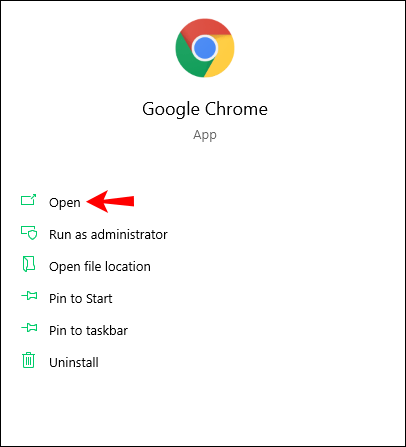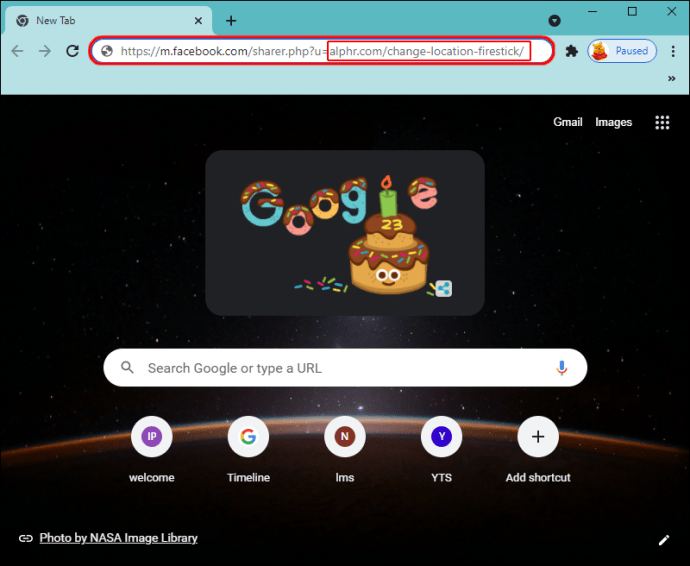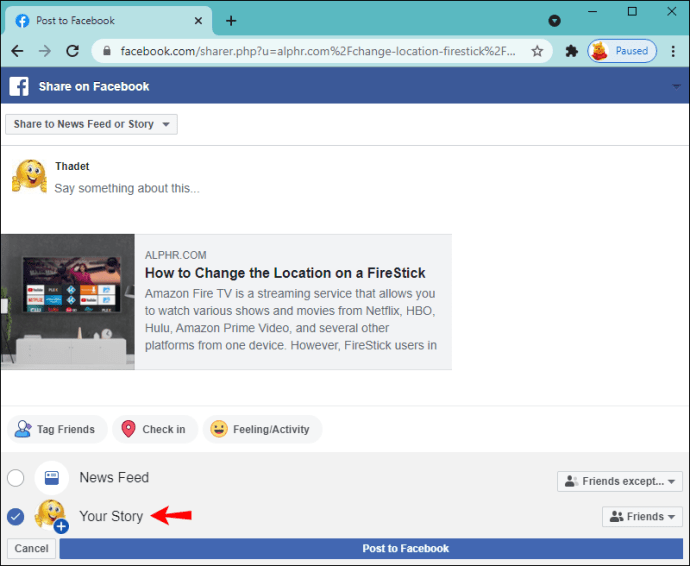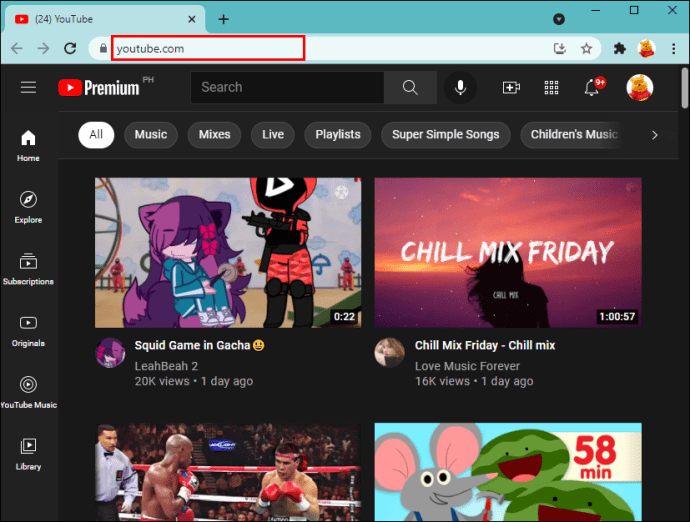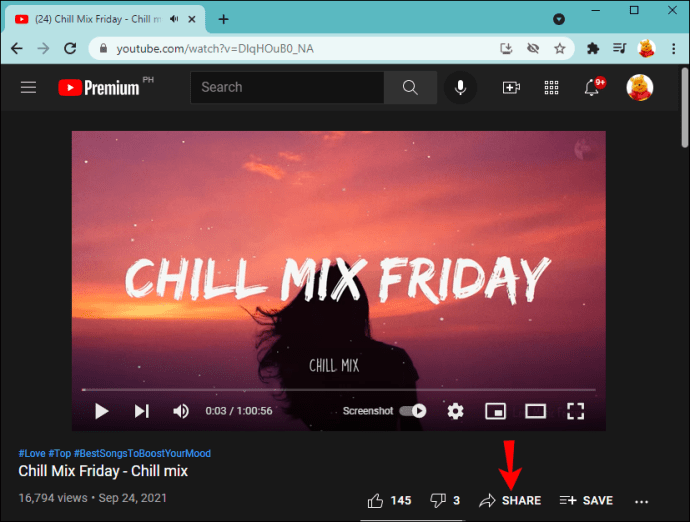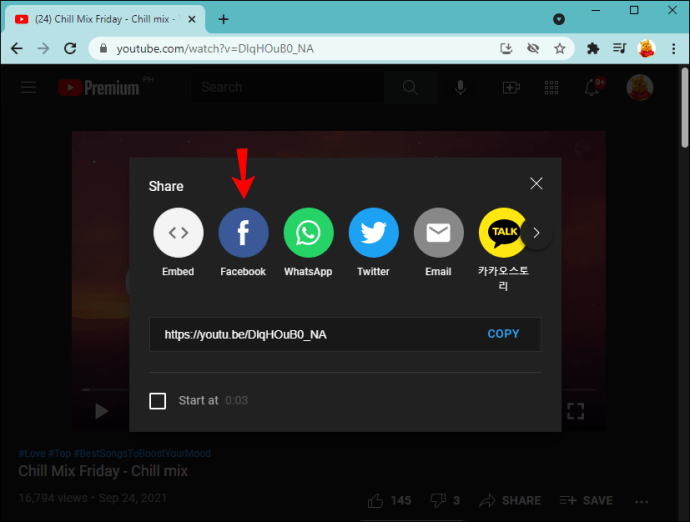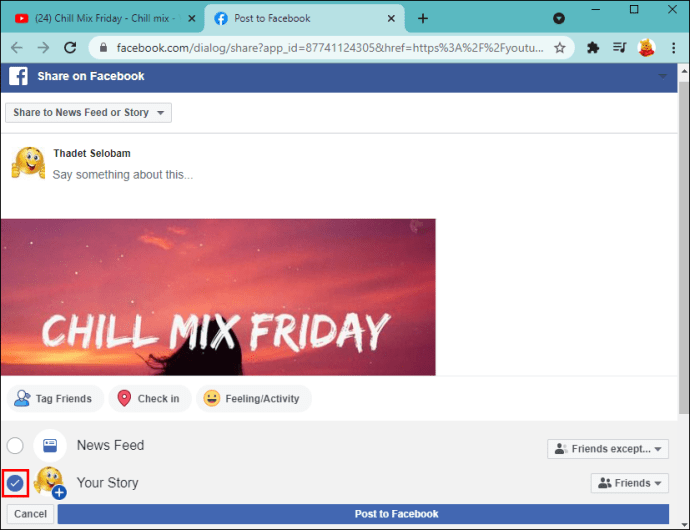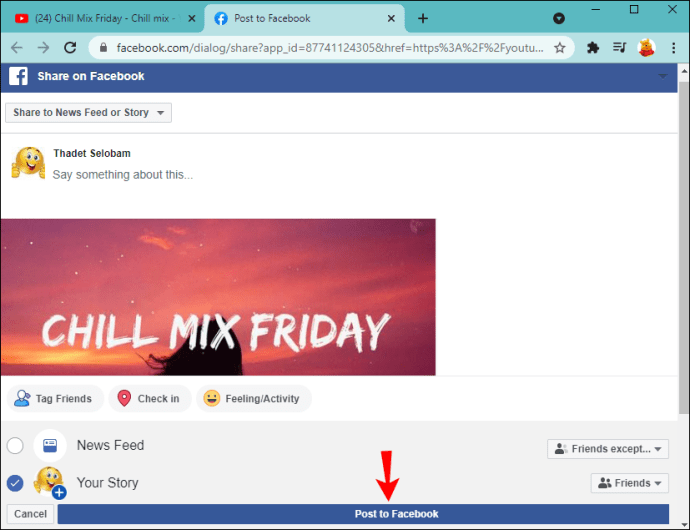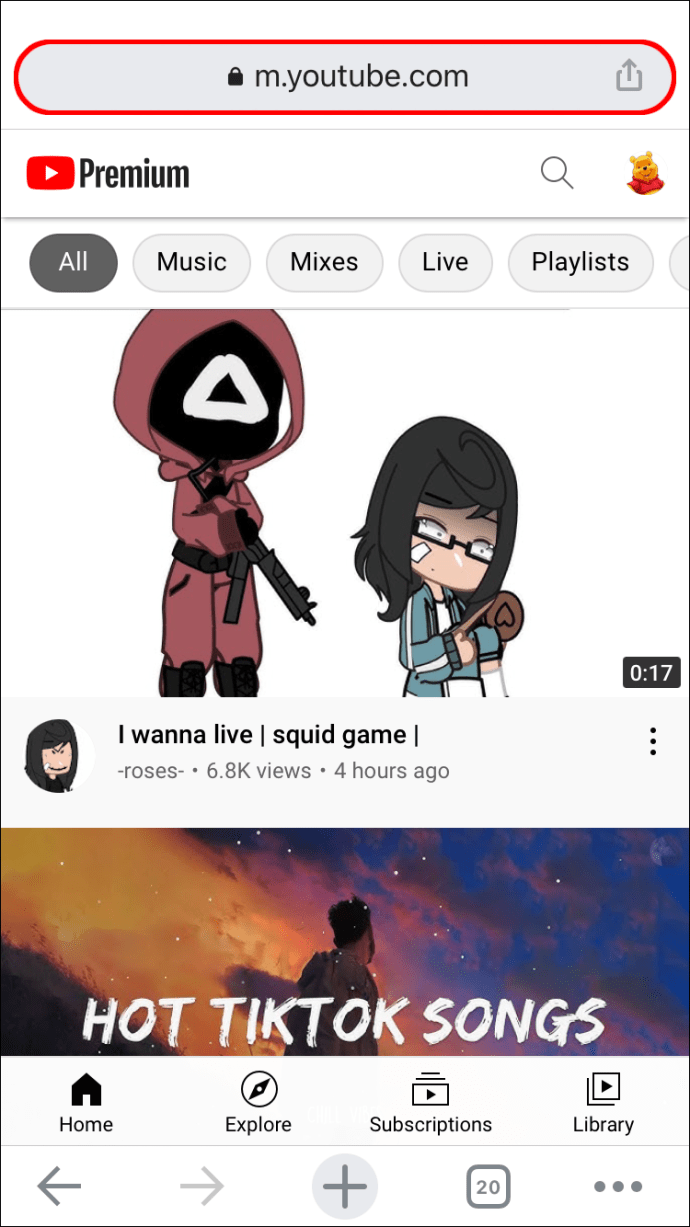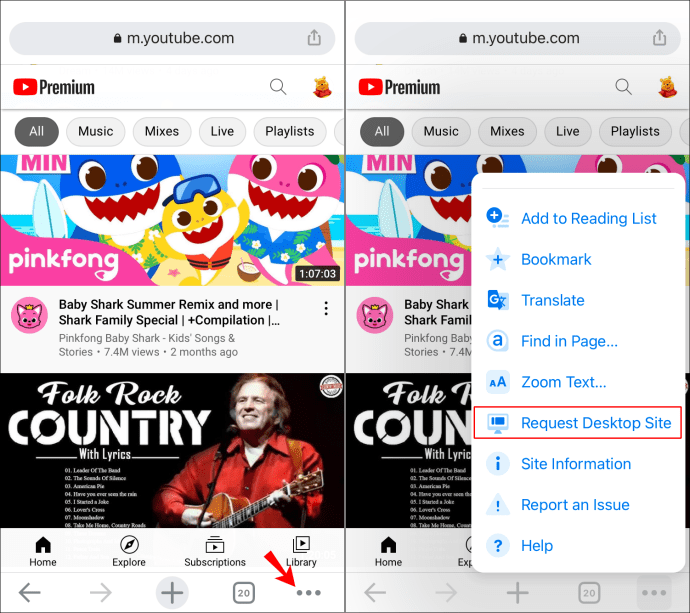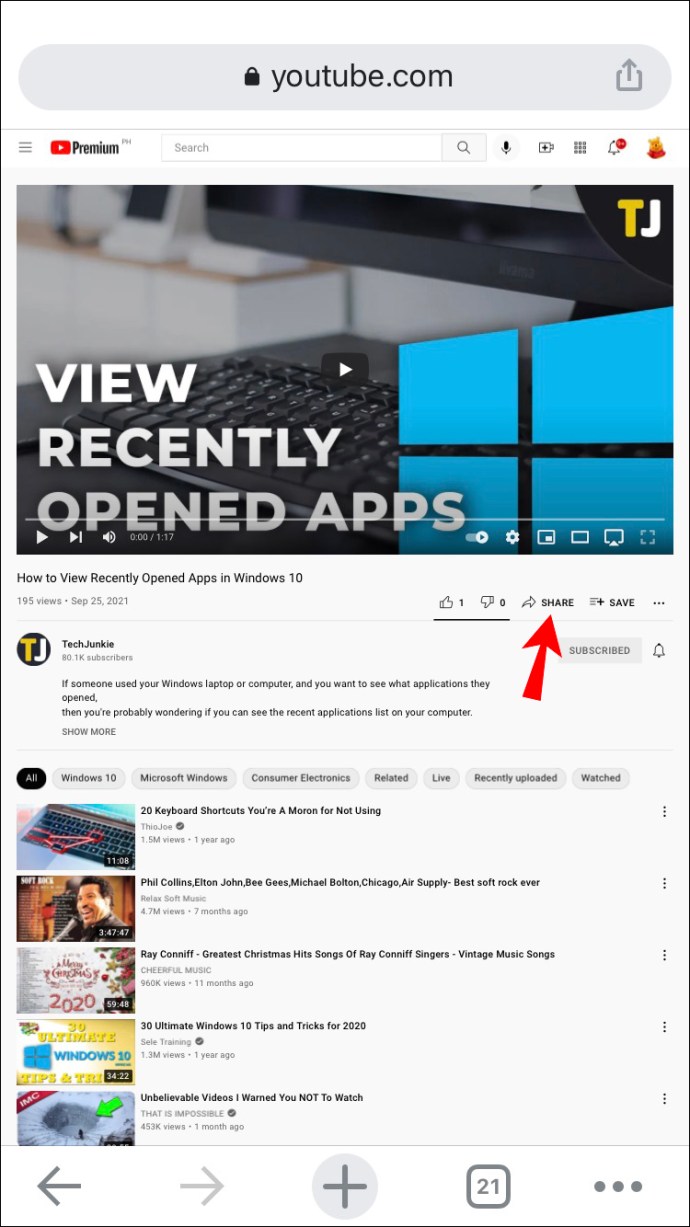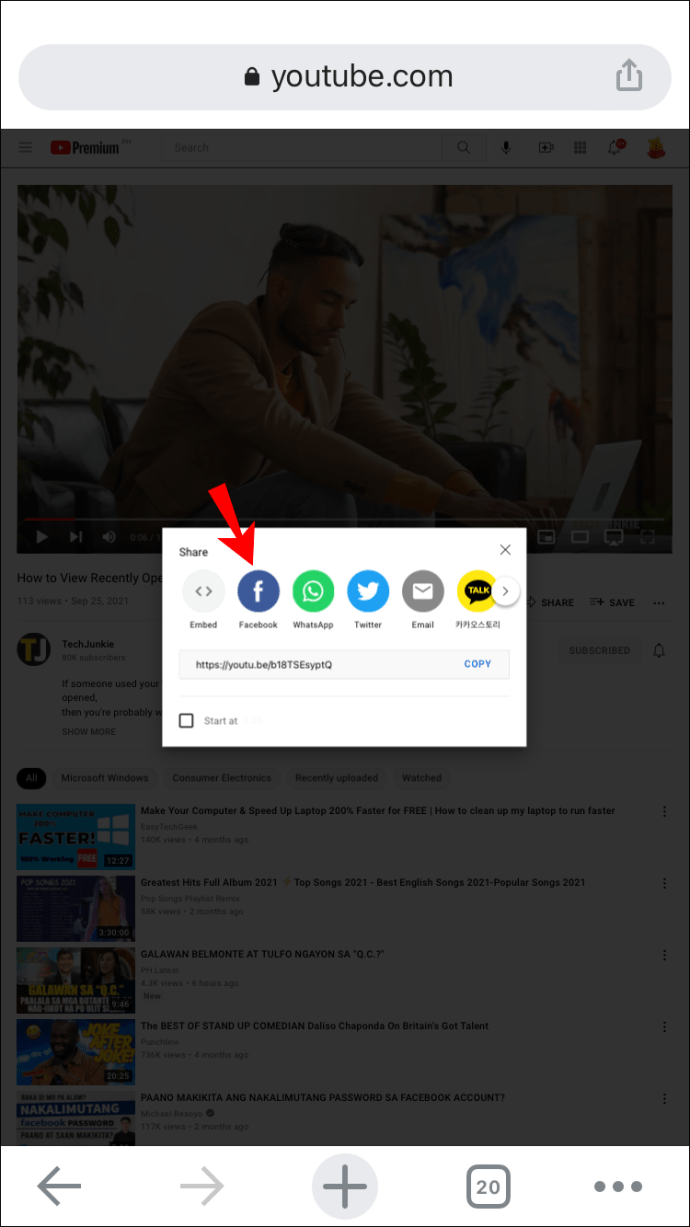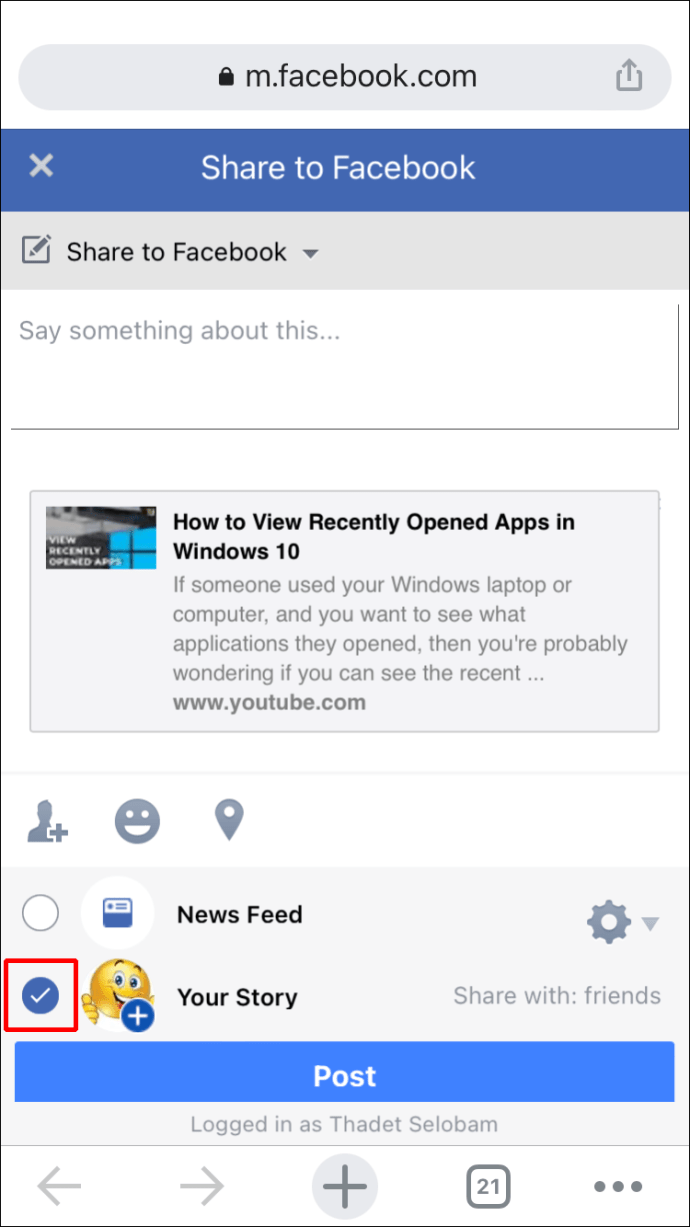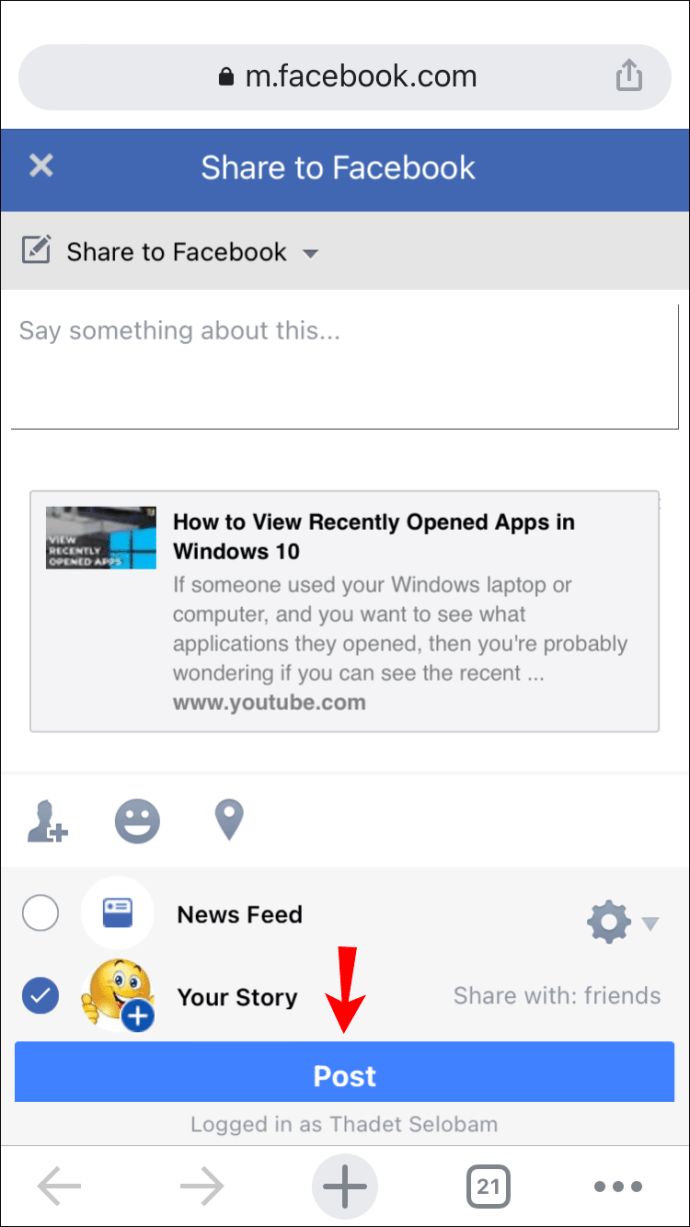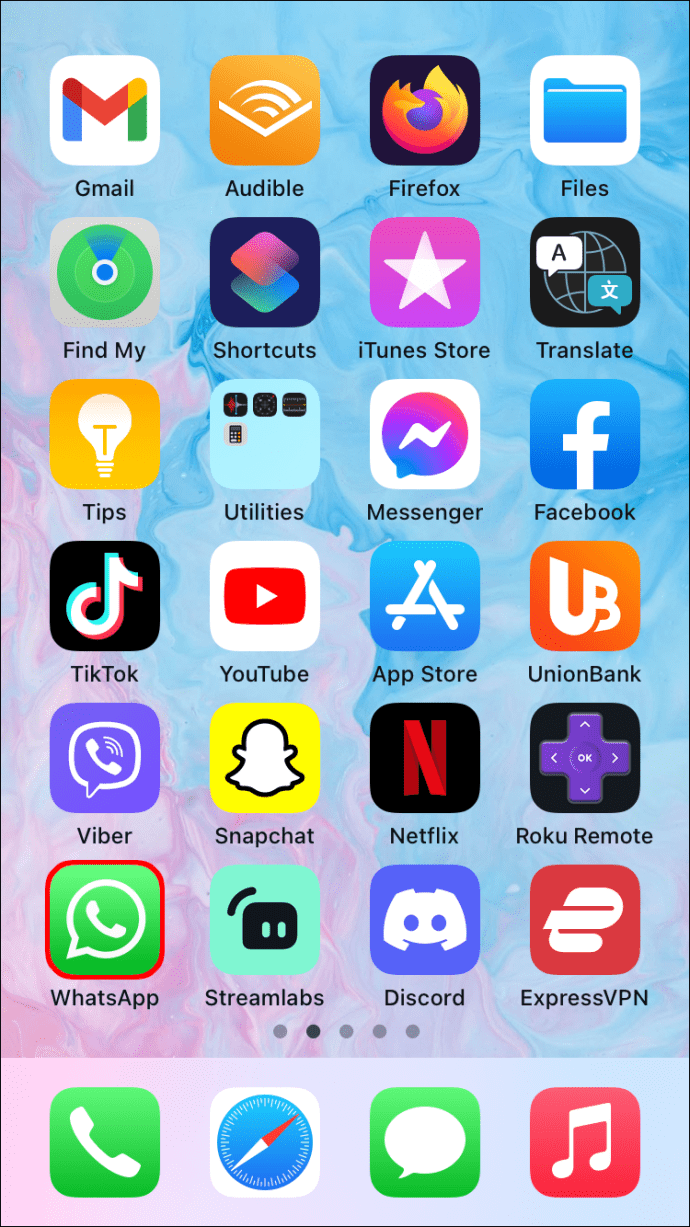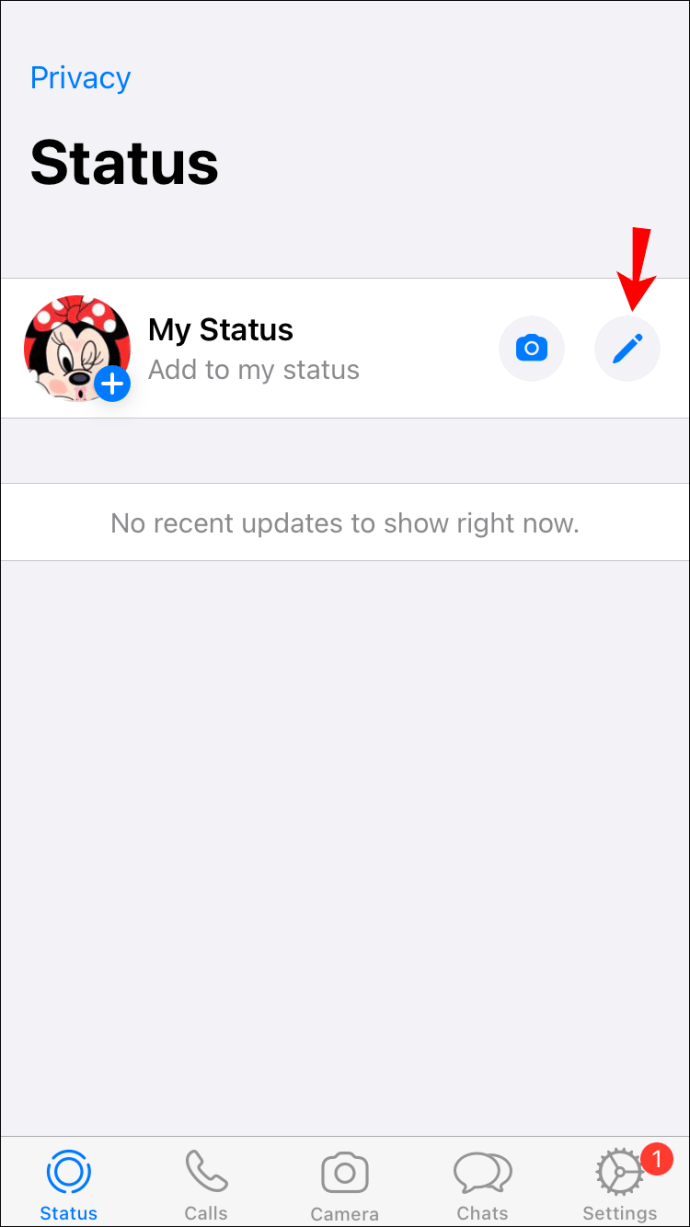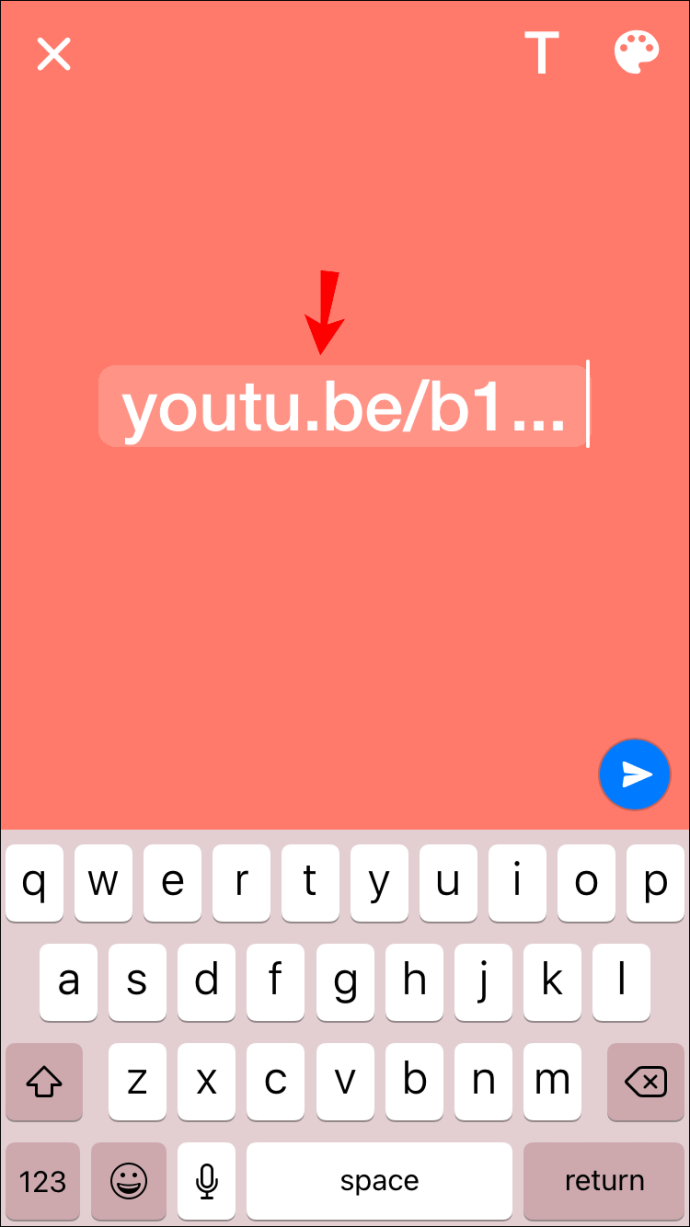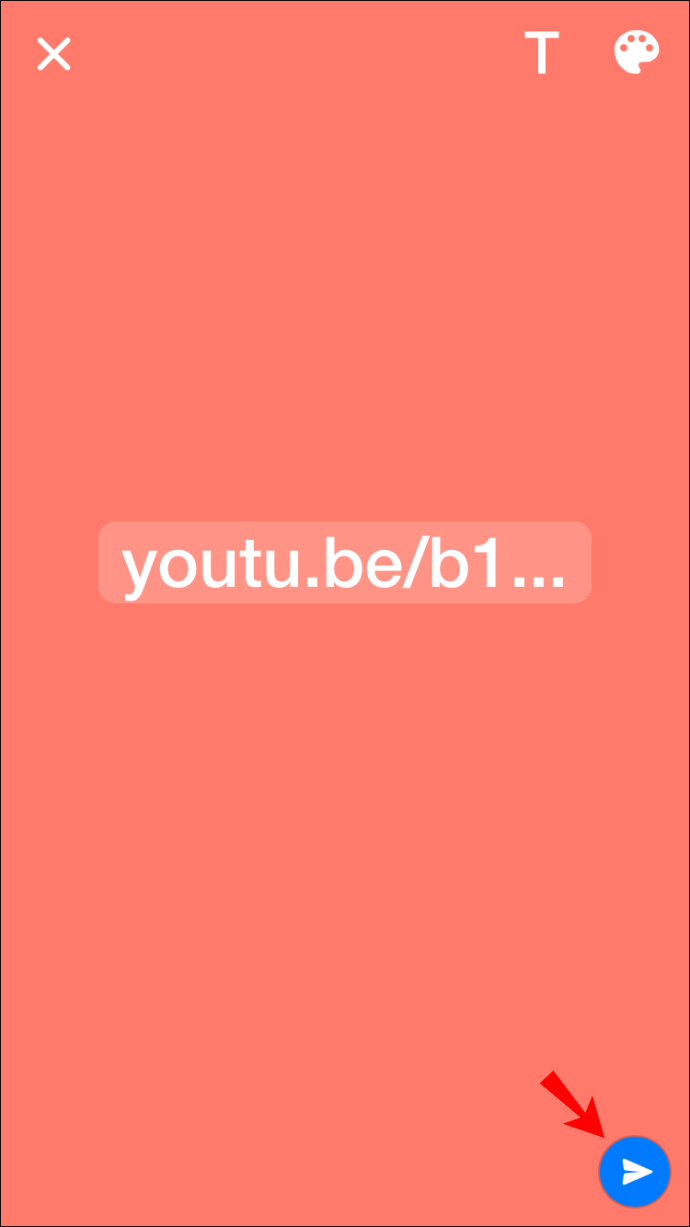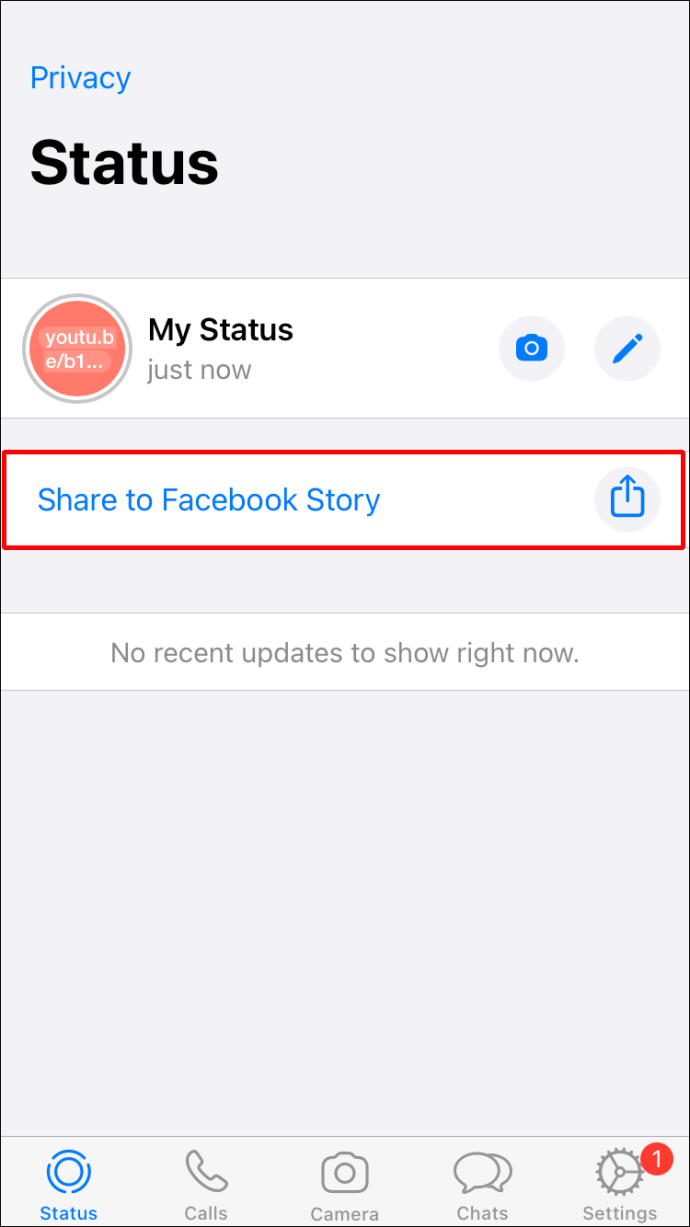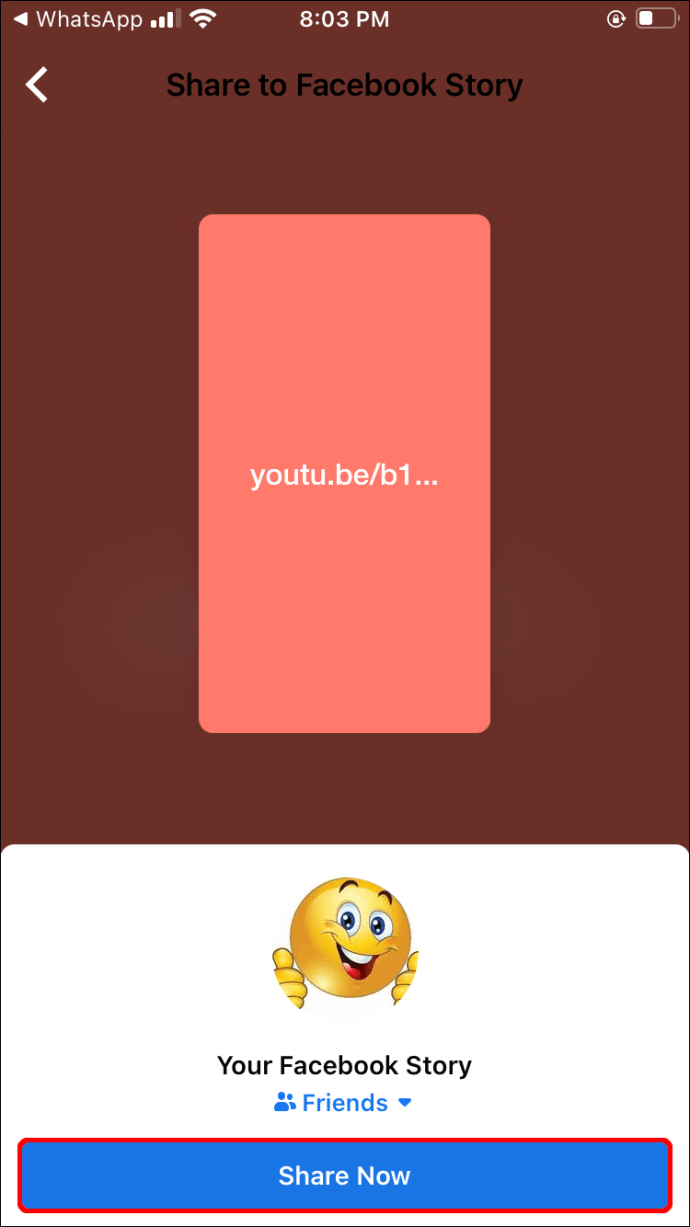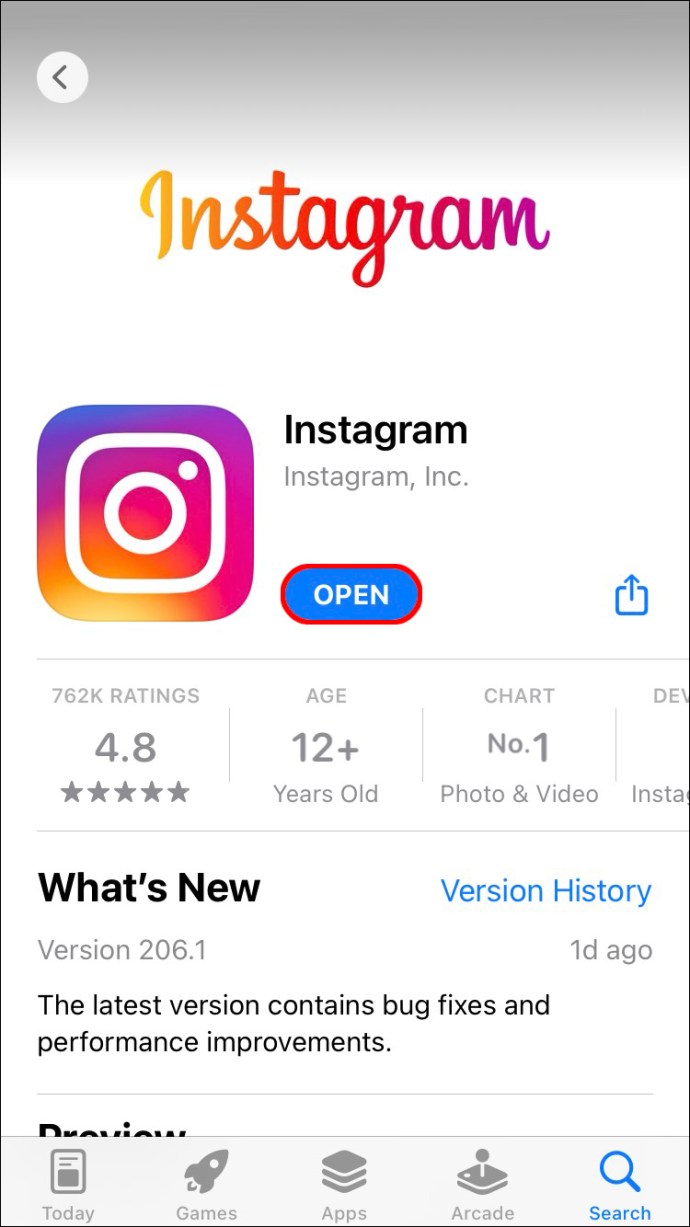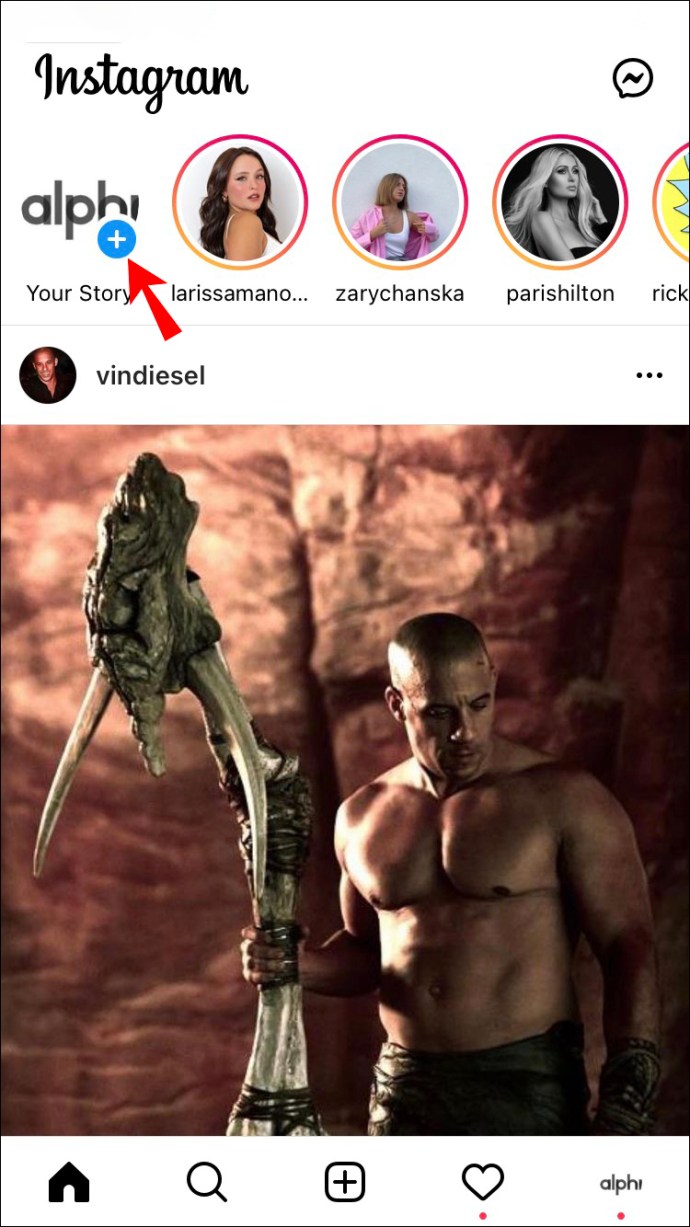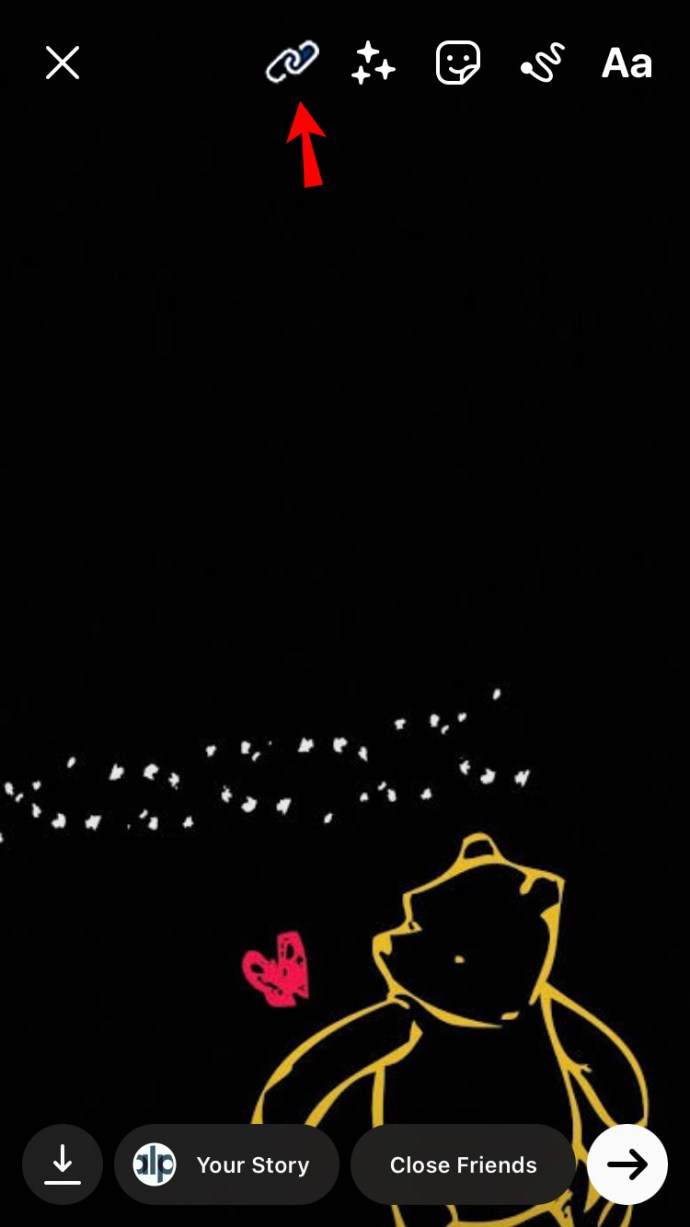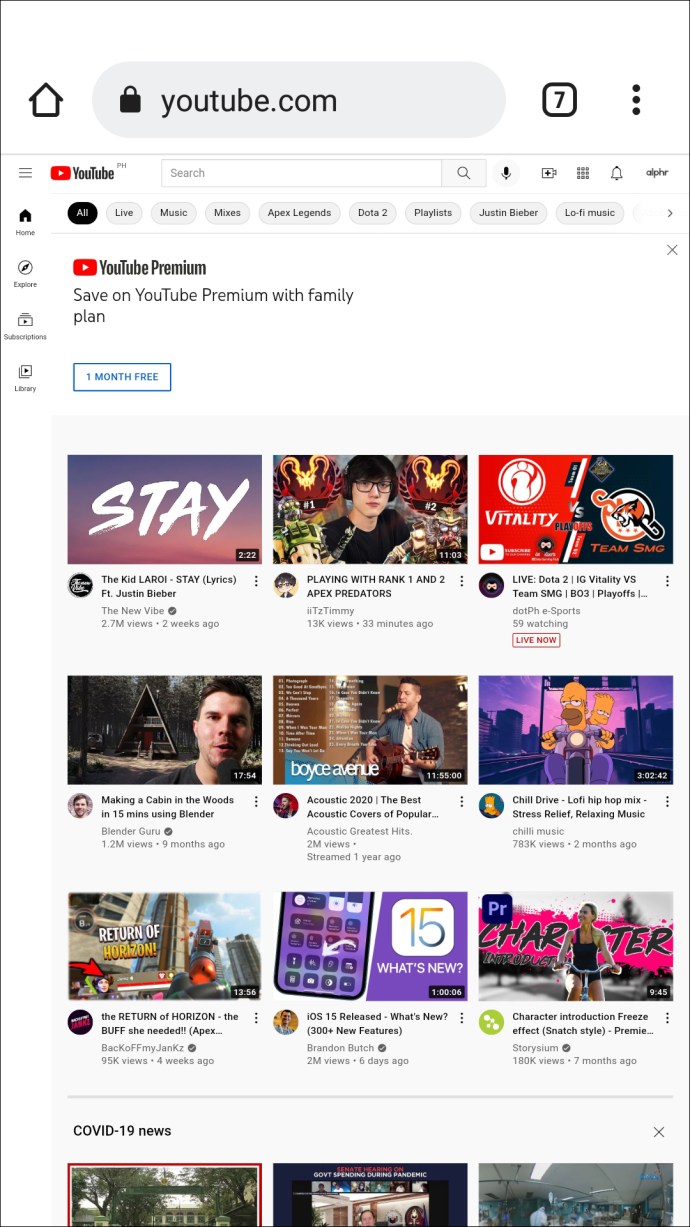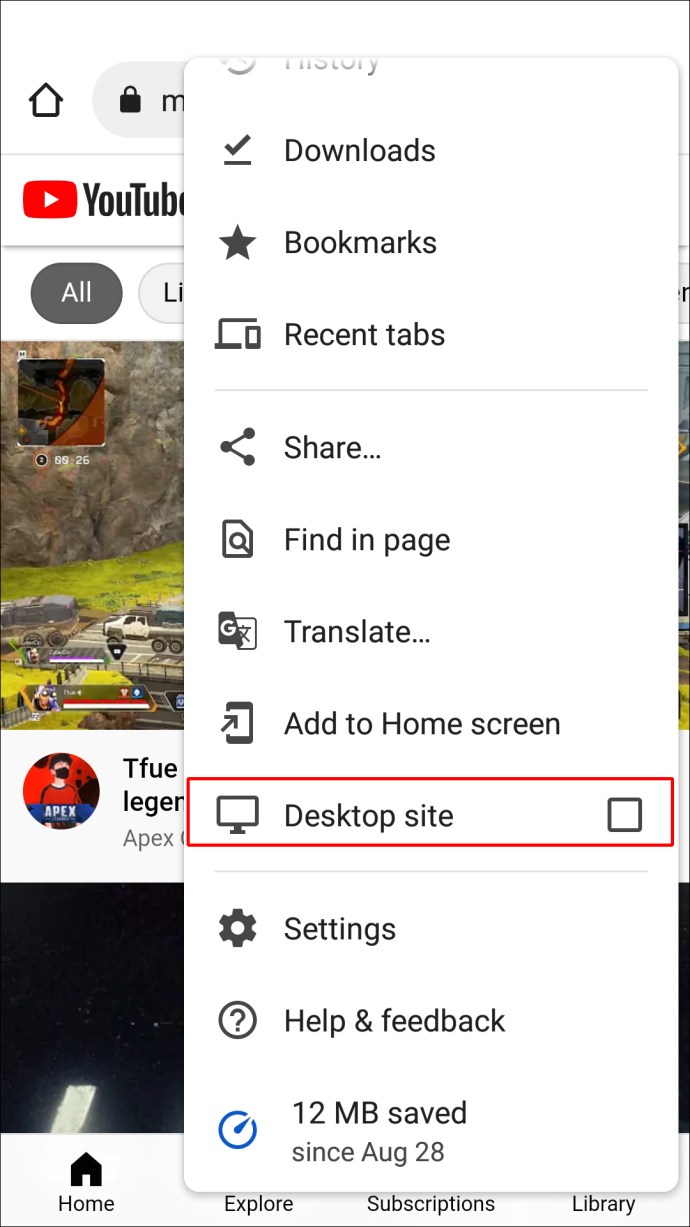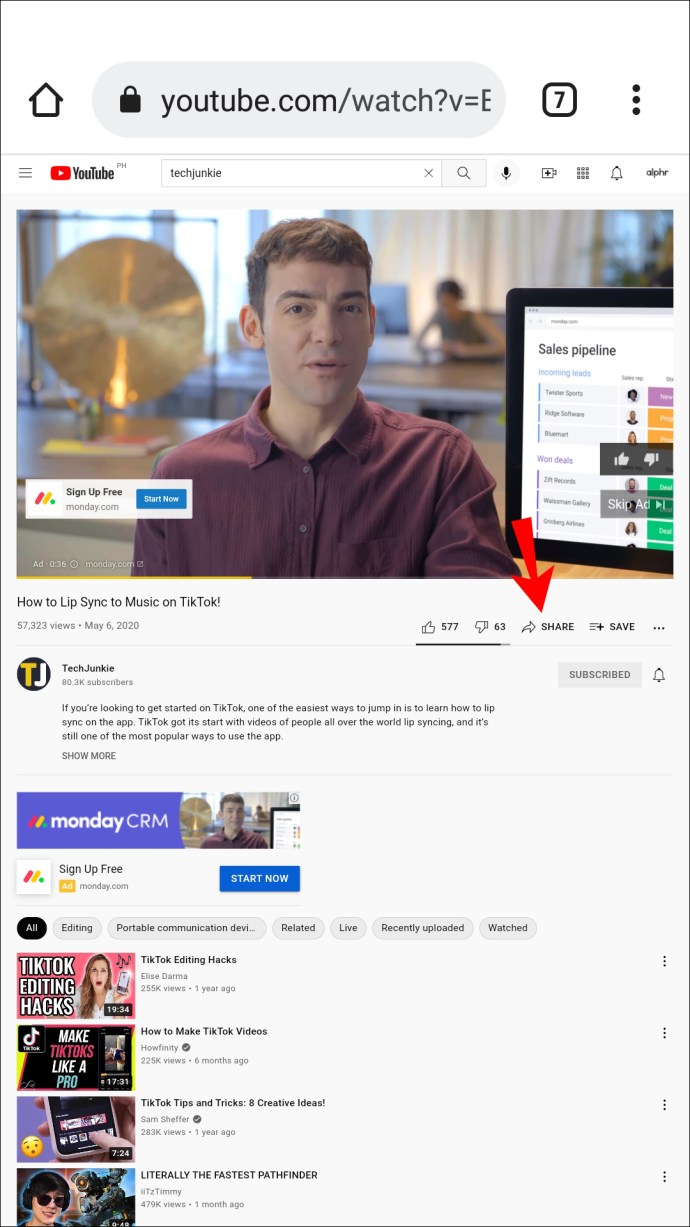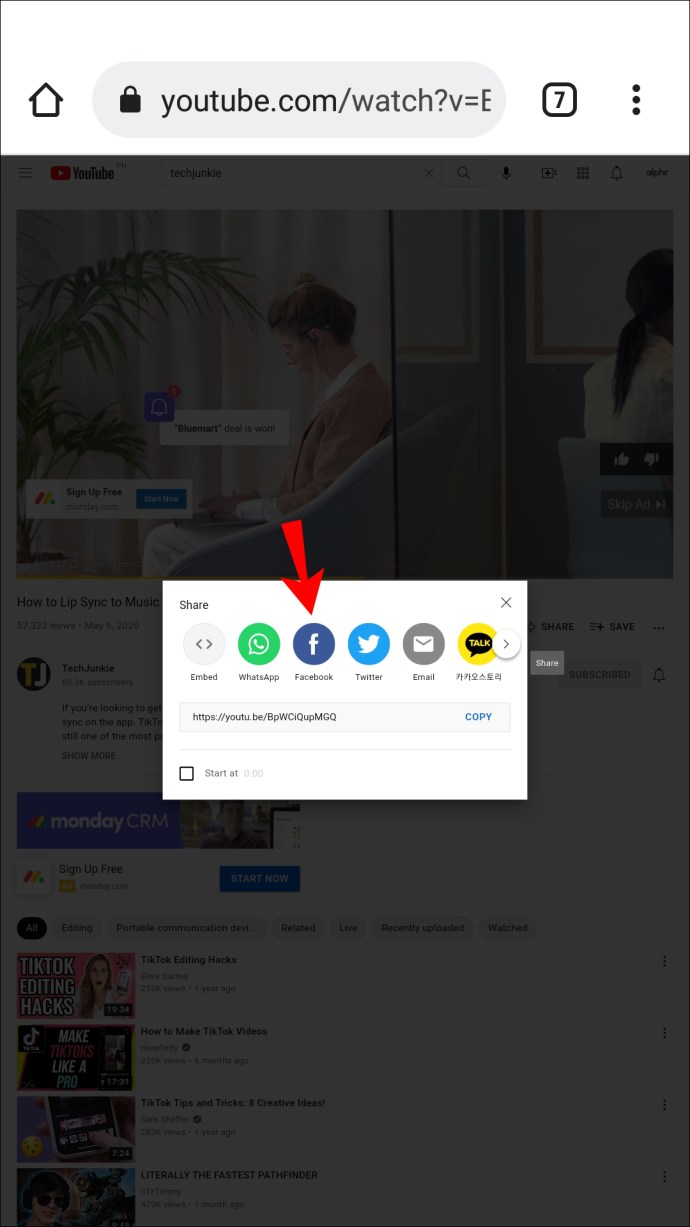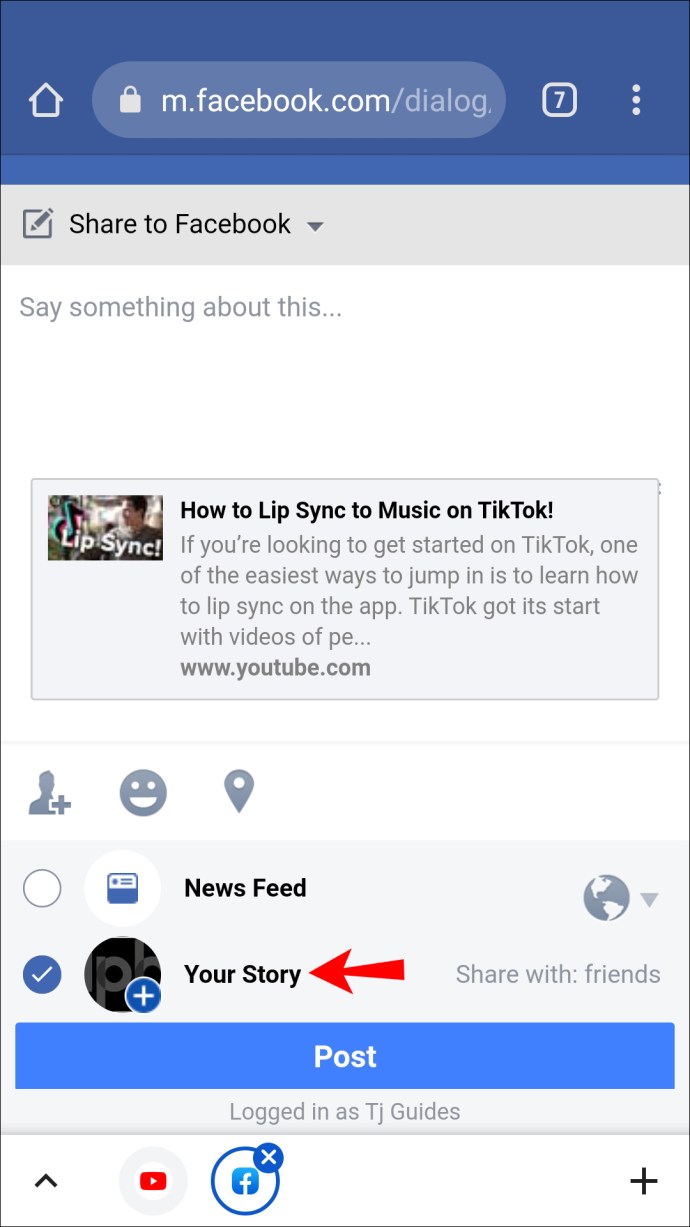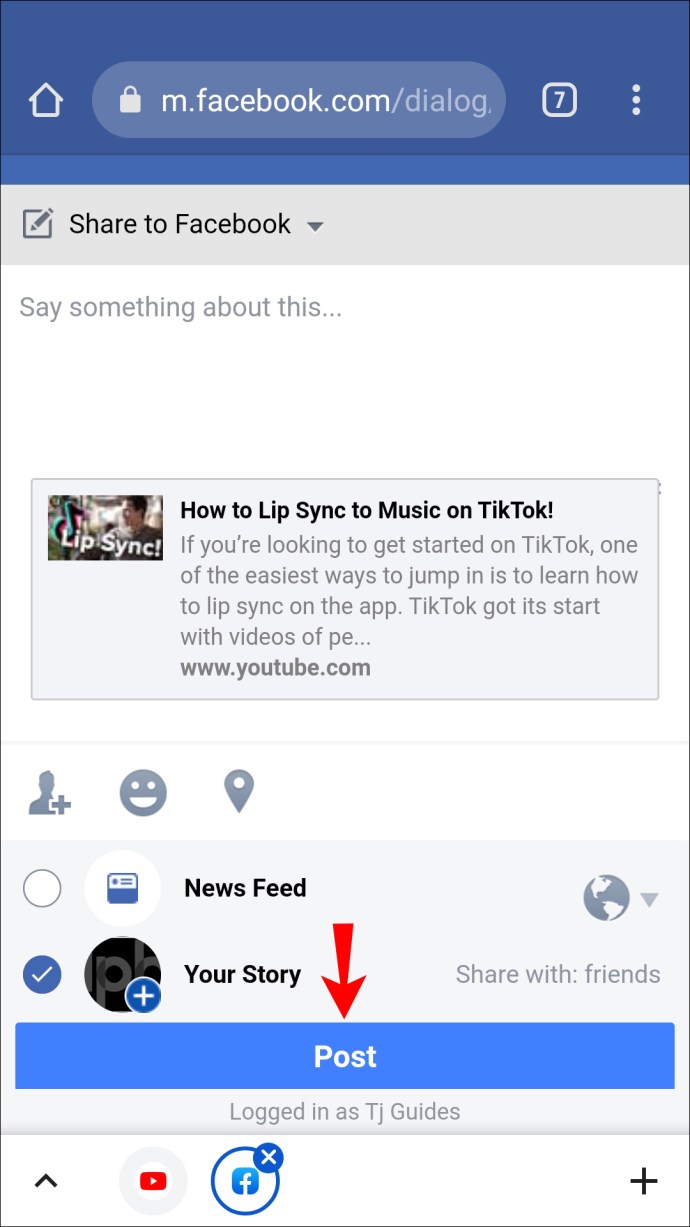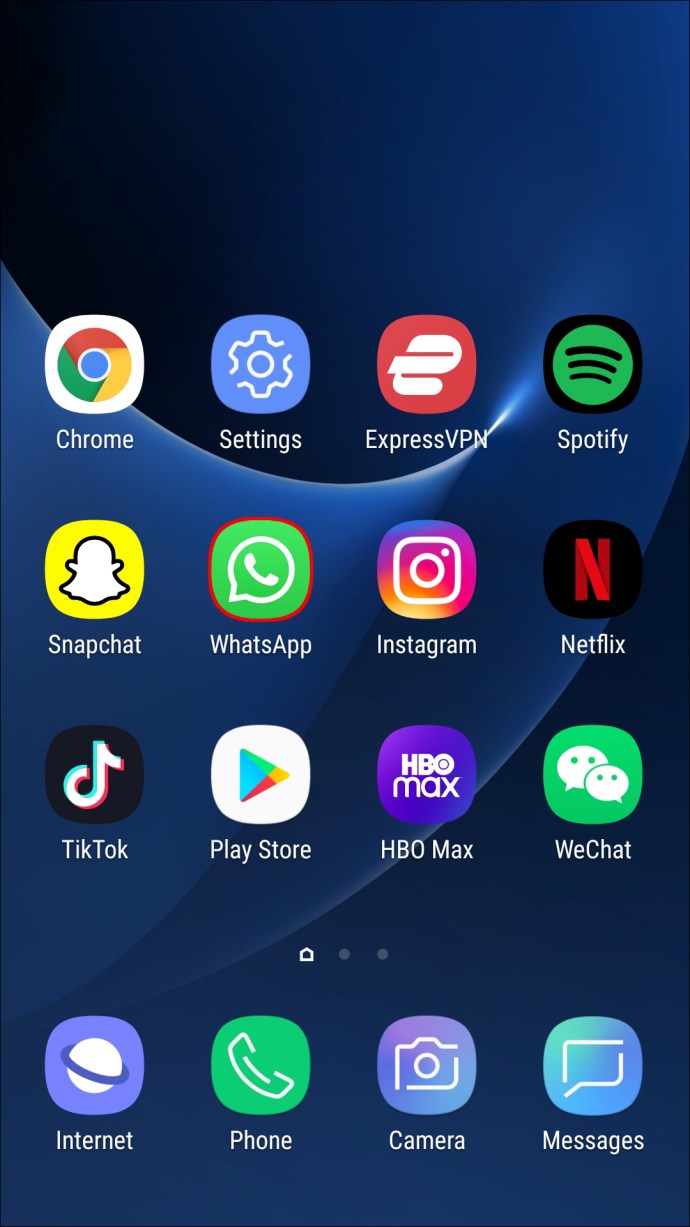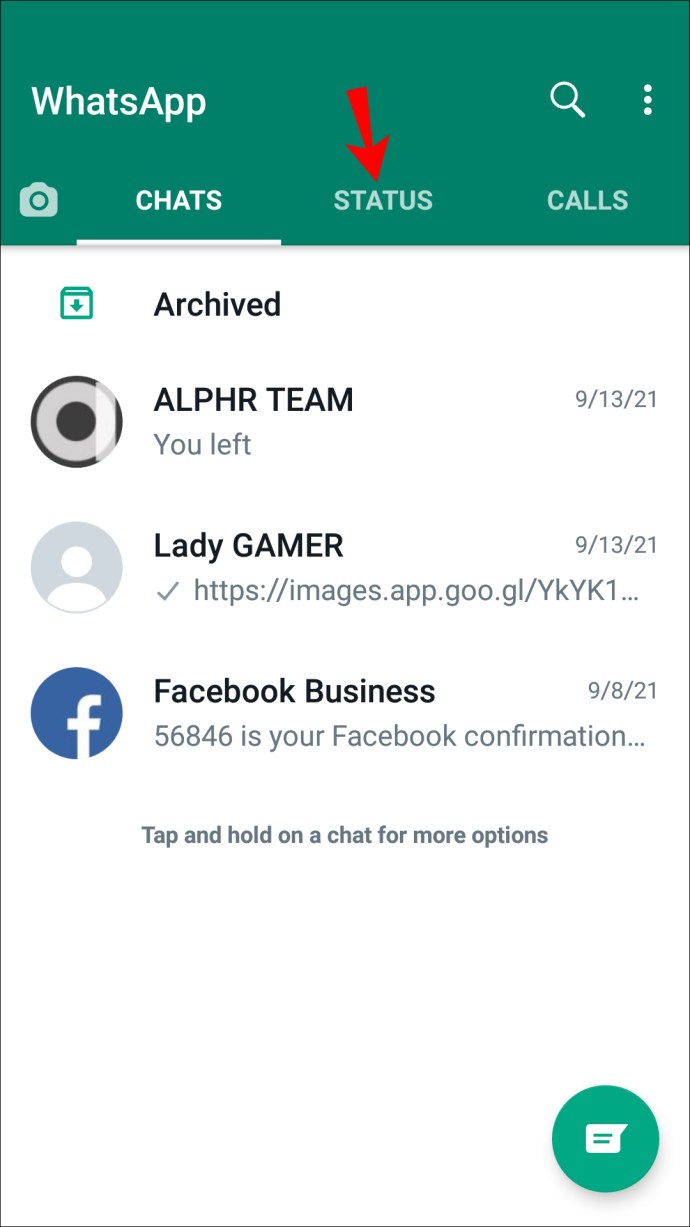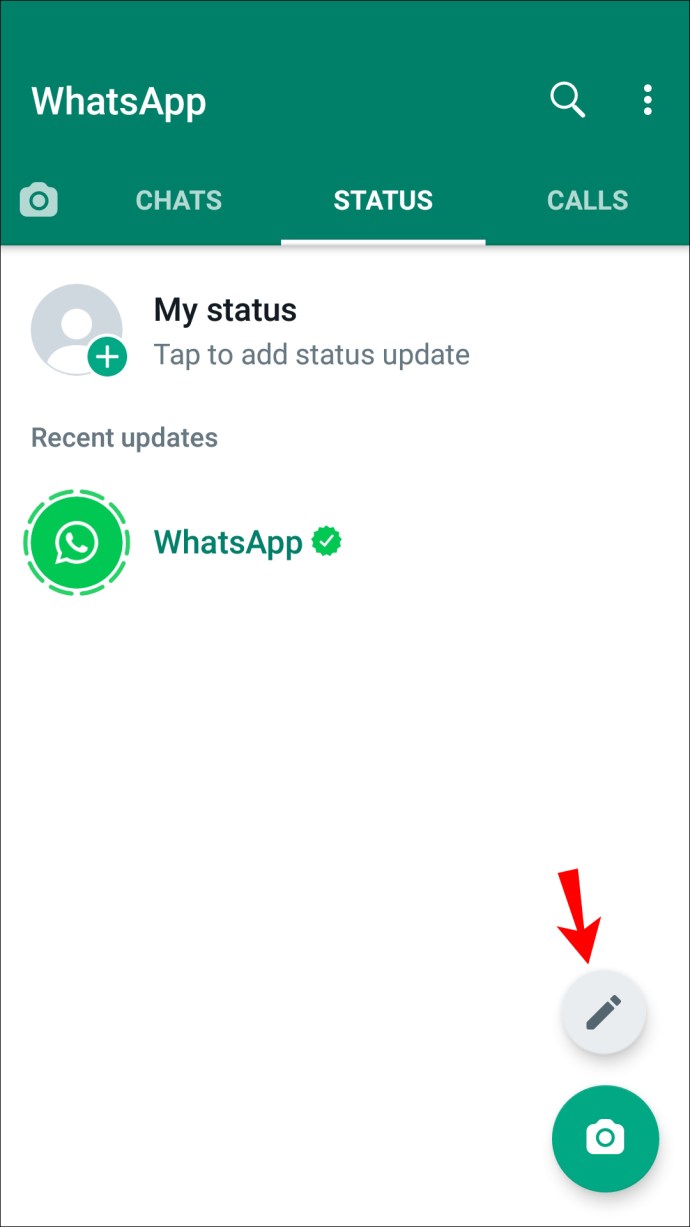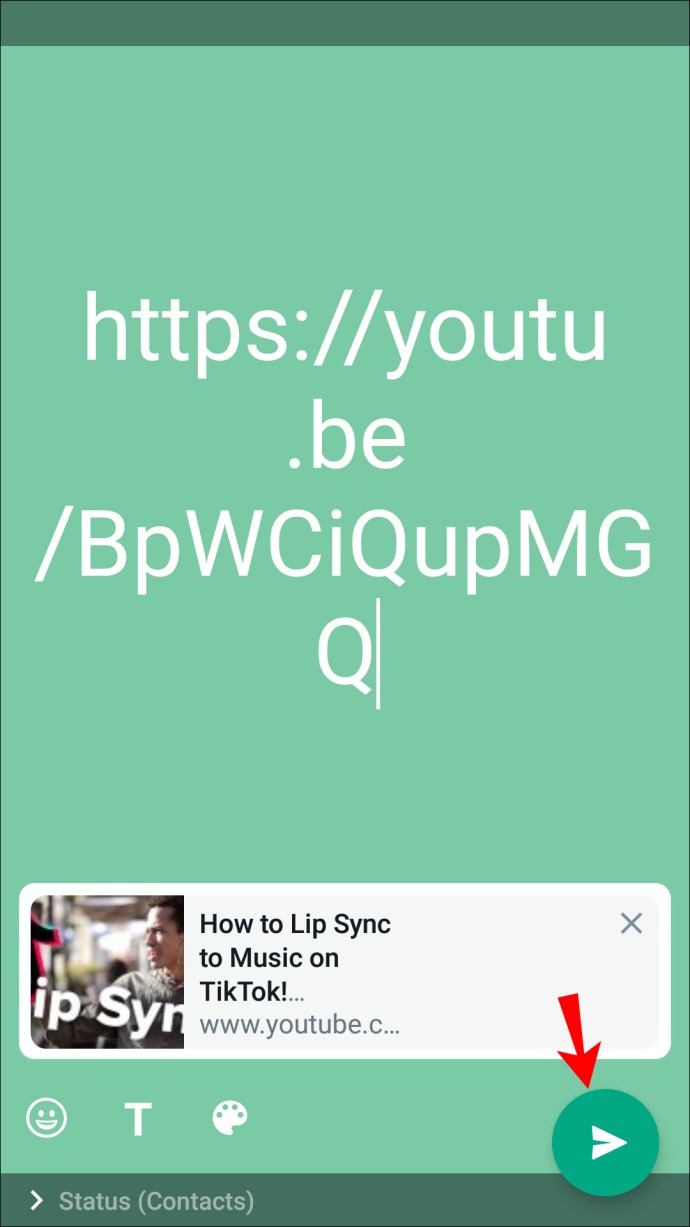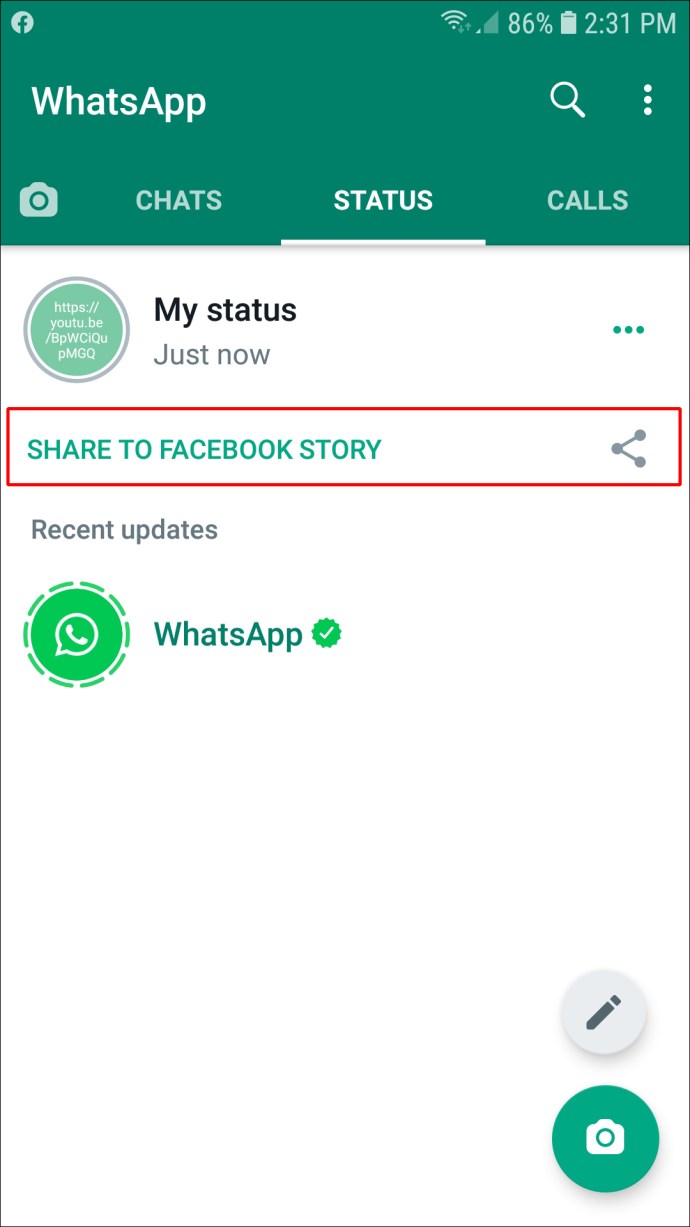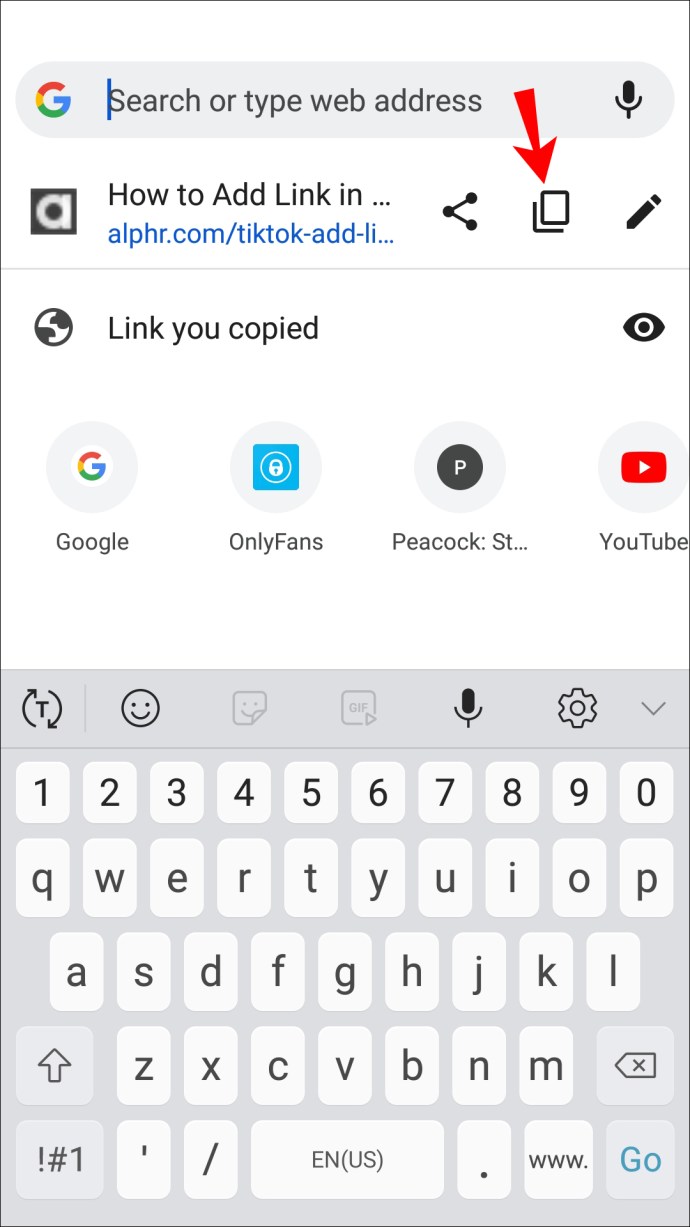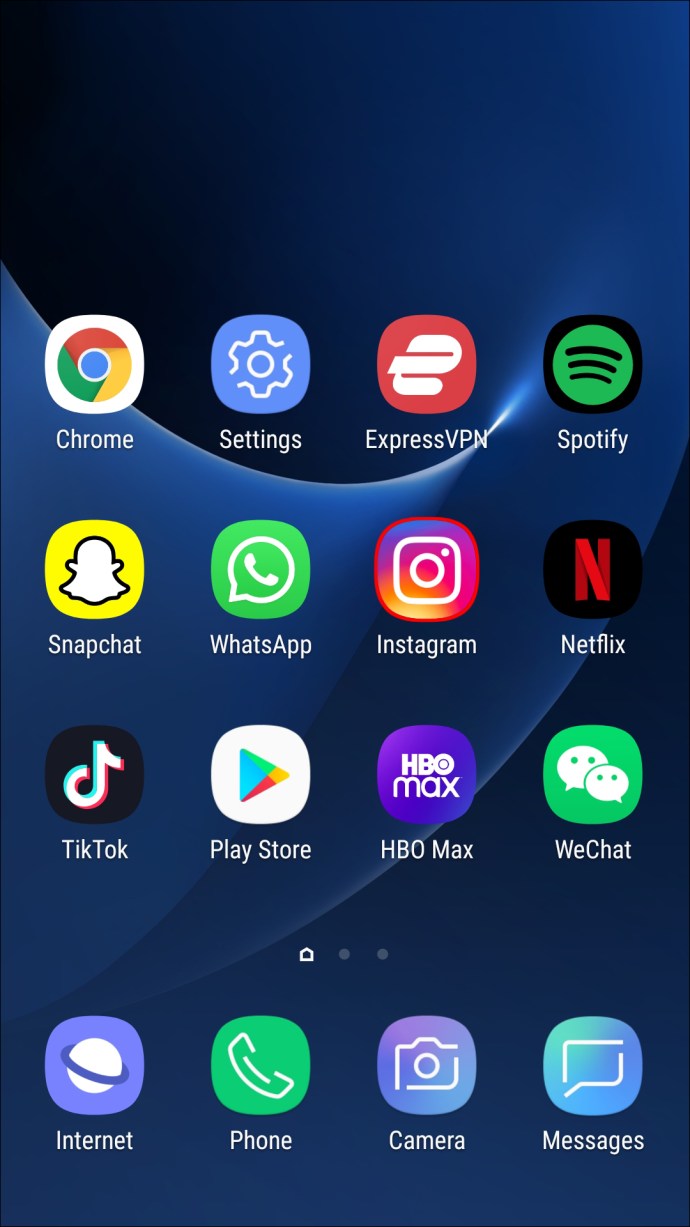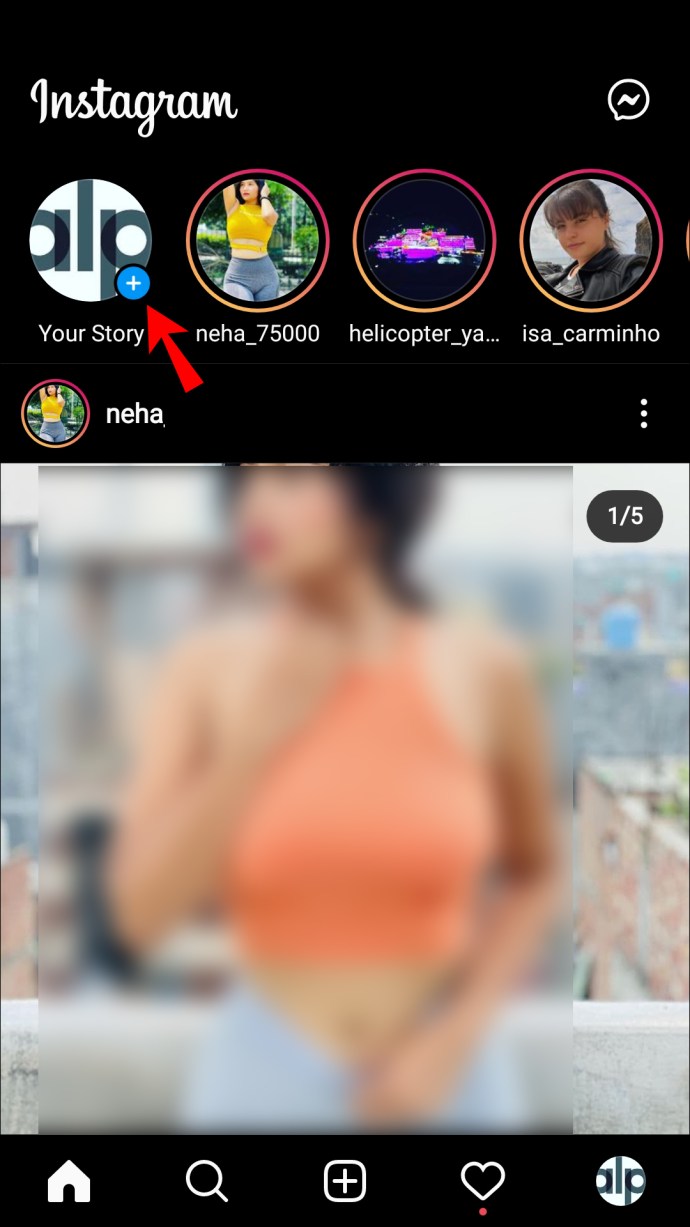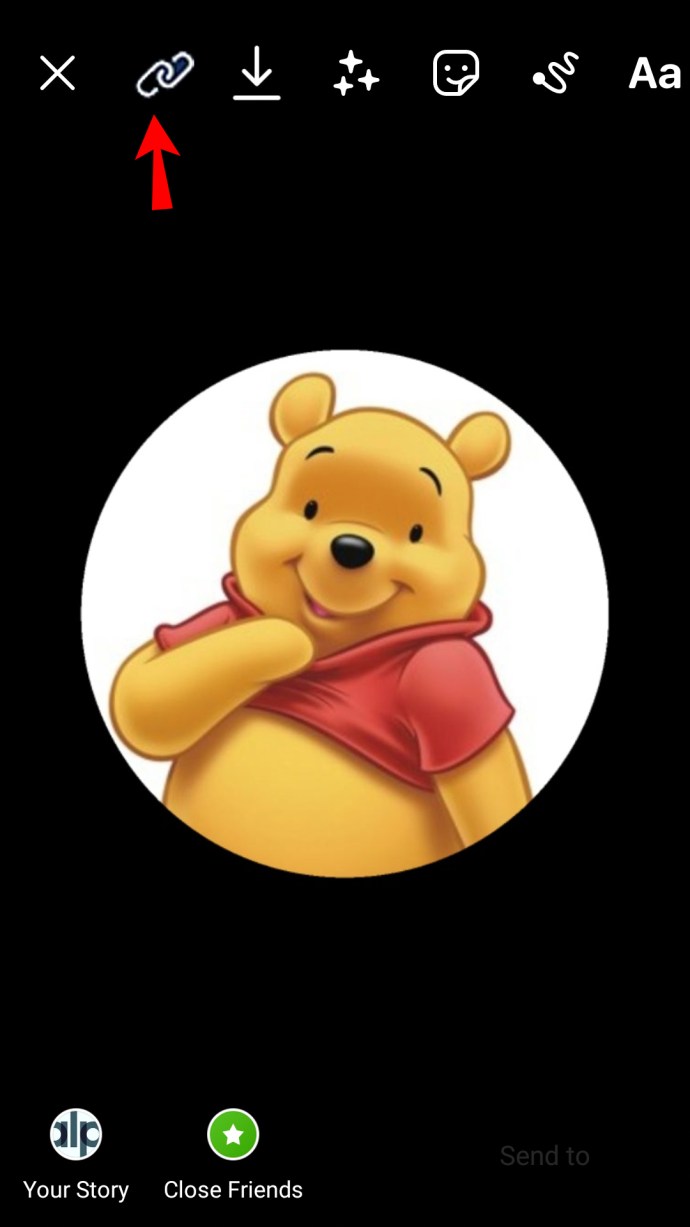Nesvarbu, ar norite bendrinti „YouTube“ vaizdo įrašą, svarbų tinklalapį ar peticiją dėl tikslo, kuriuo labai tikite, mokymasis pridėti nuorodas į „Facebook“ istorijas yra esminė priemonė norint gauti kuo daugiau naudos iš „Facebook“ istorijų. Nėra paprasto būdo pridėti nuorodą, tačiau yra keletas paprastų sprendimų, priklausomai nuo nuorodos, kurią norite bendrinti.
Kaip pridėti nuorodą į „Facebook“ istoriją iš kompiuterio
Yra keli būdai, kuriais galite pridėti nuorodą iš savo istorijos.
Naudokite nuorodą
Norėdami tai padaryti, turite naudoti tik naršyklę. Procesas yra paprastas, todėl reikia naudoti mūsų pateiktą nuorodą.
Atlikite šiuos veiksmus, kad pridėtumėte spustelėjamas nuorodas į „Facebook“ istorijas:
- Atidarykite naršyklę.
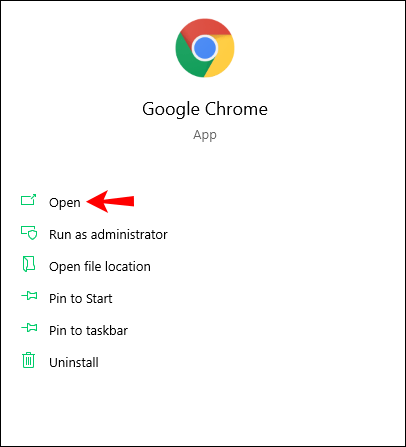
- Įveskite "
//m.facebook.com/sharer.php?u=tavo nuoroda čia“ į adreso juostą. Vietoj "tavo nuoroda čia“, įterpkite visą nuorodos, kurią norite pridėti prie savo istorijos, URL.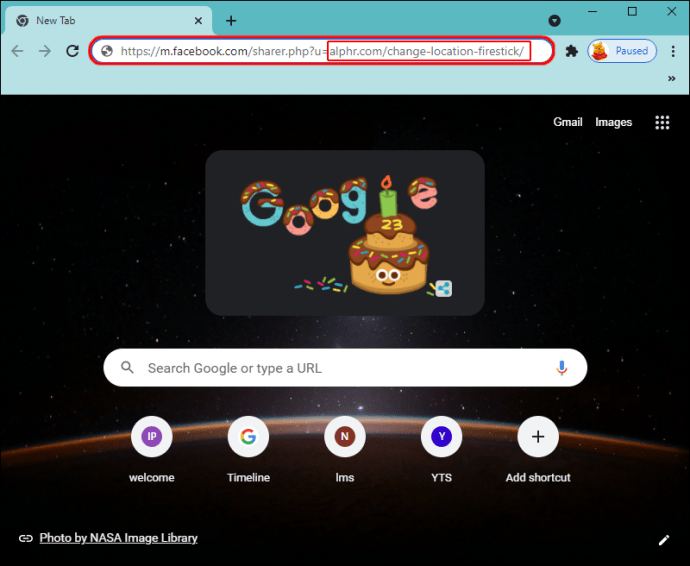
- Pasirinkite „Jūsų istorija“ ir panaikinkite „Naujienų kanalo“ pasirinkimą. Arba, jei norite paskelbti nuorodą į savo istoriją ir naujienų kanalą, pasirinkite abu.
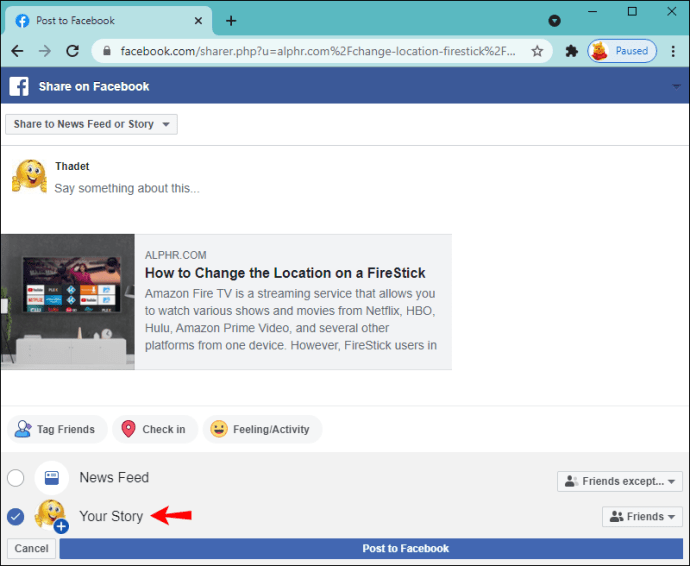
- Paspauskite „Paskelbti Facebook“.

Patarimas: Nukopijuokite pateiktą nuorodą į savo pastabas arba pažymėkite šį puslapį, kad visada galėtumėte jį pasiekti.
Naudokite „YouTube“.
Jei norite bendrinti „YouTube“ nuorodą į savo istoriją, galite tai padaryti naudodami „YouTube“. Tokiu būdu gausite spustelėjamą nuorodą, kurią galės aplankyti jūsų „Facebook“ draugai.
Štai ką reikia padaryti:
- Atidarykite naršyklę ir eikite į „YouTube“.
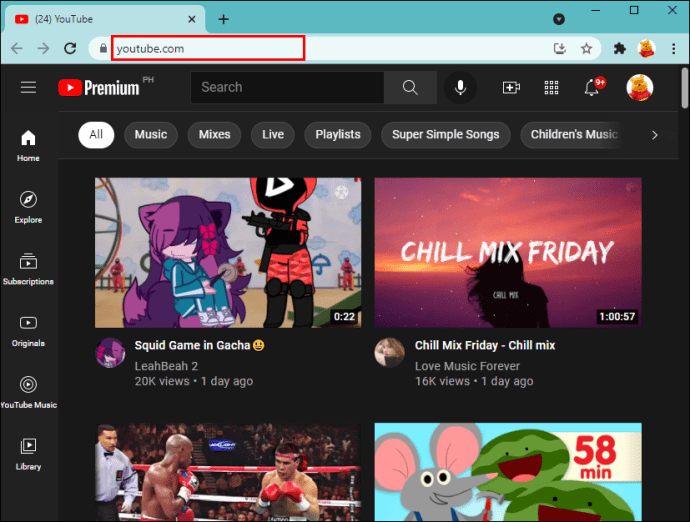
- Raskite vaizdo įrašą, kurį norite bendrinti savo istorijoje.
- Paspauskite "Bendrinti".
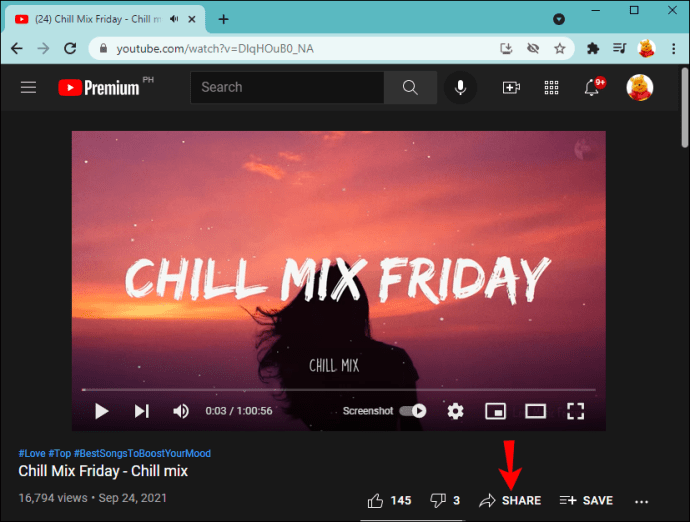
- Pasirinkite „Facebook“.
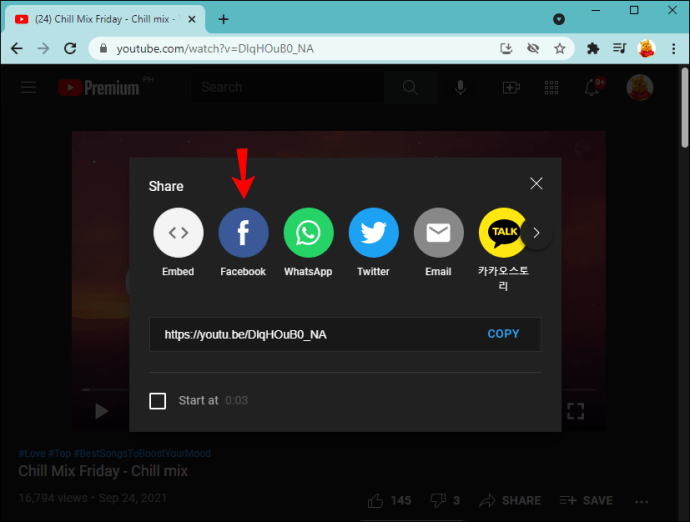
- Pasirinkite „Jūsų istorija“ ir panaikinkite „Naujienų kanalo“ pasirinkimą.
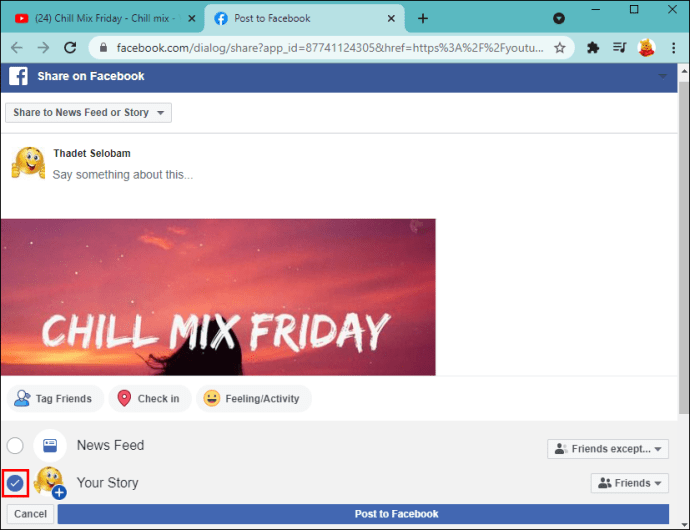
- Spustelėkite „Paskelbti Facebook“.
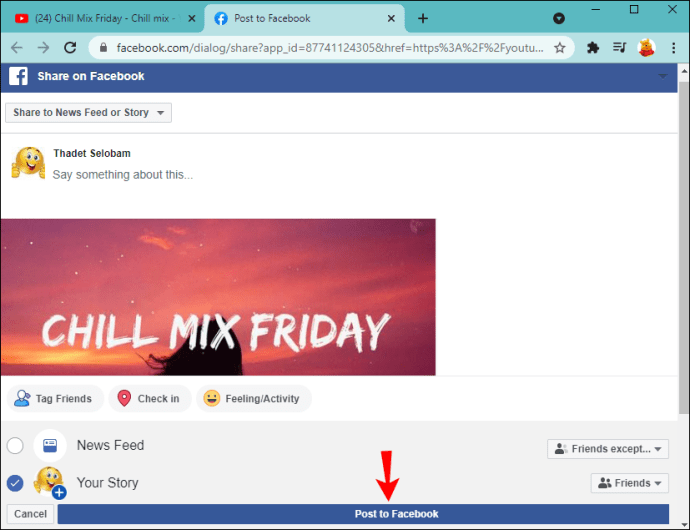
Kaip pridėti nuorodą „Facebook“ istorijoje iš „iPhone“.
Jei norite pridėti spustelėjamų nuorodų į savo „Facebook“ istorijas naudodami „iPhone“, jums bus malonu žinoti, kad yra keletas būdų tai padaryti. Kai kuriems jums reikės nukopijuoti pateiktą nuorodą, o kitiems - naudoti kitas programas.
Naudokite nuorodą
Vienas iš paprasčiausių būdų įterpti nuorodą į „Facebook“ istoriją yra naudoti toliau pateiktą URL. Pirmoji URL dalis visada išlieka tokia pati, o antroji dalis keičiasi priklausomai nuo nuorodos, kurią norite pridėti.
Vykdykite toliau pateiktas instrukcijas, kad pridėtumėte spustelėjamas nuorodas į savo „Facebook“ istorijas naudodami šį metodą:
- Paleiskite naršyklę savo iPhone ir nukopijuokite šią nuorodą į paieškos juostą:
//m.facebook.com/sharer.php?u=tavo nuoroda čia”. Pakeisti “tavo nuoroda čia“ su visu norimos bendrinti svetainės URL.
- Pasirinkite „Jūsų istorija“ ir panaikinkite „Naujienų kanalo“ pasirinkimą.

- Bakstelėkite „Paskelbti“.

Rekomenduojame išsaugoti šią nuorodą savo pastabose arba pažymėti šį puslapį, kad galėtumėte jį pasiekti ateityje.
Naudokite „YouTube“.
Kadangi „YouTube“ yra prijungta prie „Facebook“, galite ją naudoti norėdami pridėti vaizdo įrašo nuorodą į savo istoriją. Taikant šį metodą, labai svarbu nenaudoti „YouTube“ programos, o atidaryti ją naršyklėje ir naudoti darbalaukio rodinį. Priešingu atveju galimybė bendrinti „Facebook“ nebus galima.
Štai ką reikia padaryti:
- Atidarykite naršyklę ir eikite į „YouTube“.
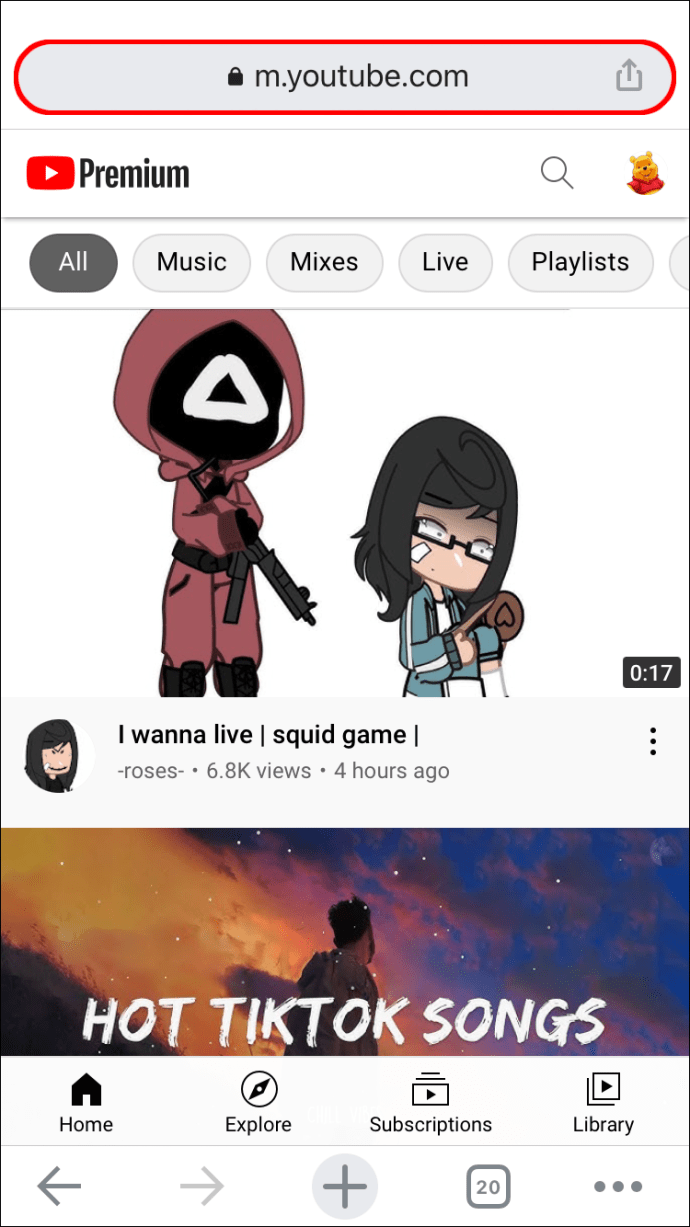
- Bakstelėkite tris taškus apatiniame dešiniajame kampe ir bakstelėkite „Prašyti darbalaukio svetainės“.
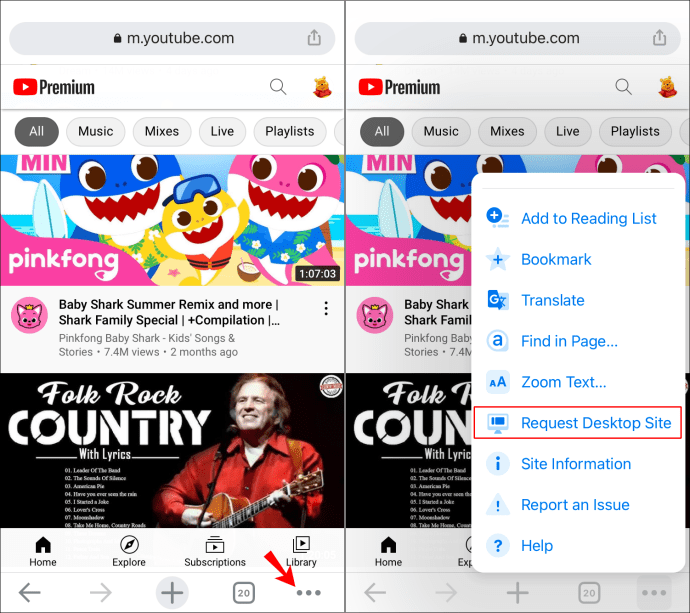
- Atidarykite vaizdo įrašą, kurį norite bendrinti.

- Bakstelėkite „Bendrinti“.
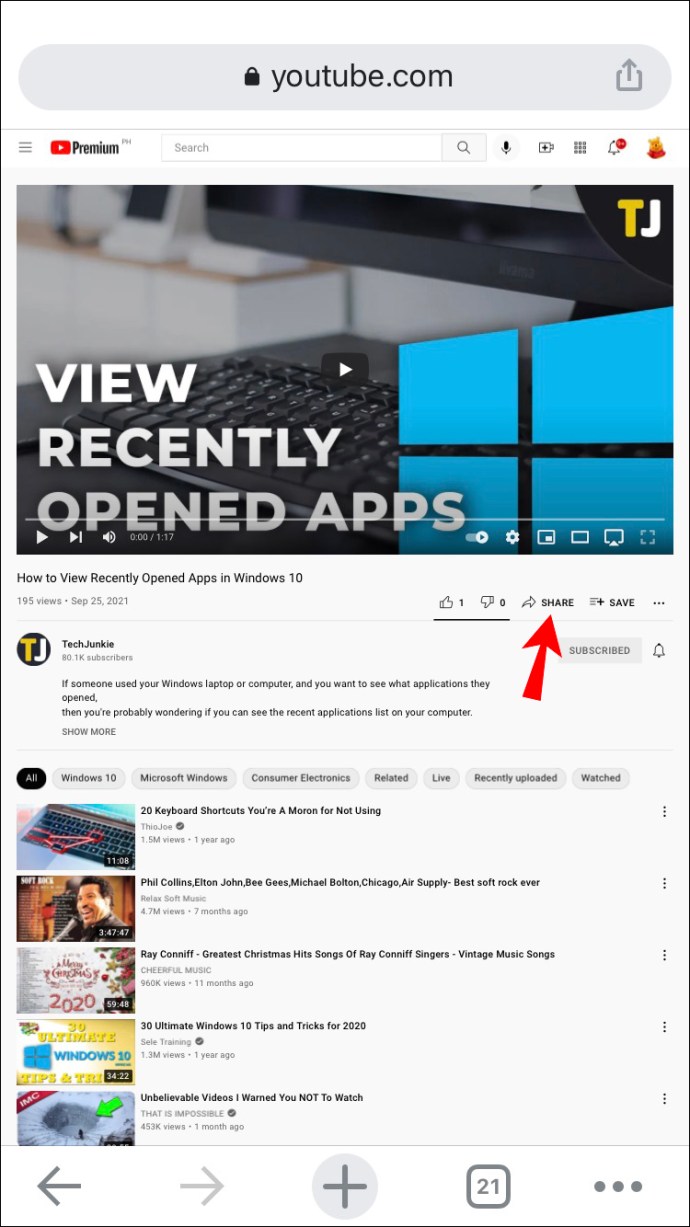
- Bakstelėkite „Facebook“. Būsite nukreipti į „Facebook“ svetainę.
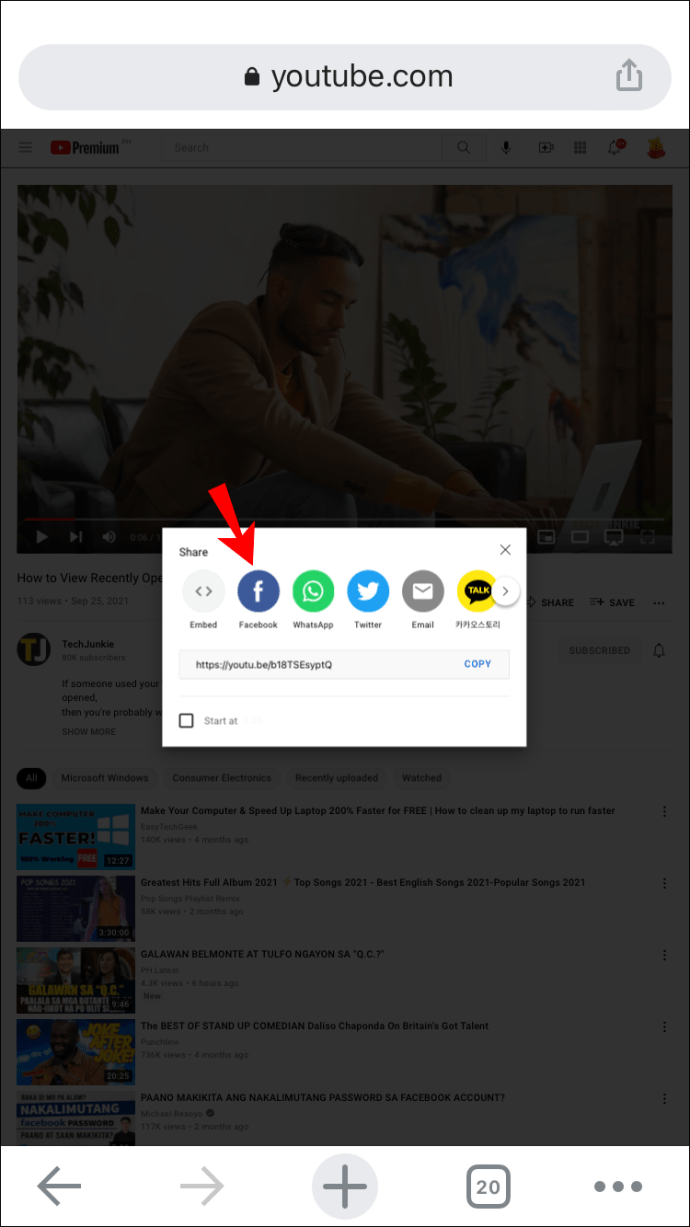
- Pasirinkite „Jūsų istorija“ ir panaikinkite „Naujienų kanalo“ pasirinkimą.
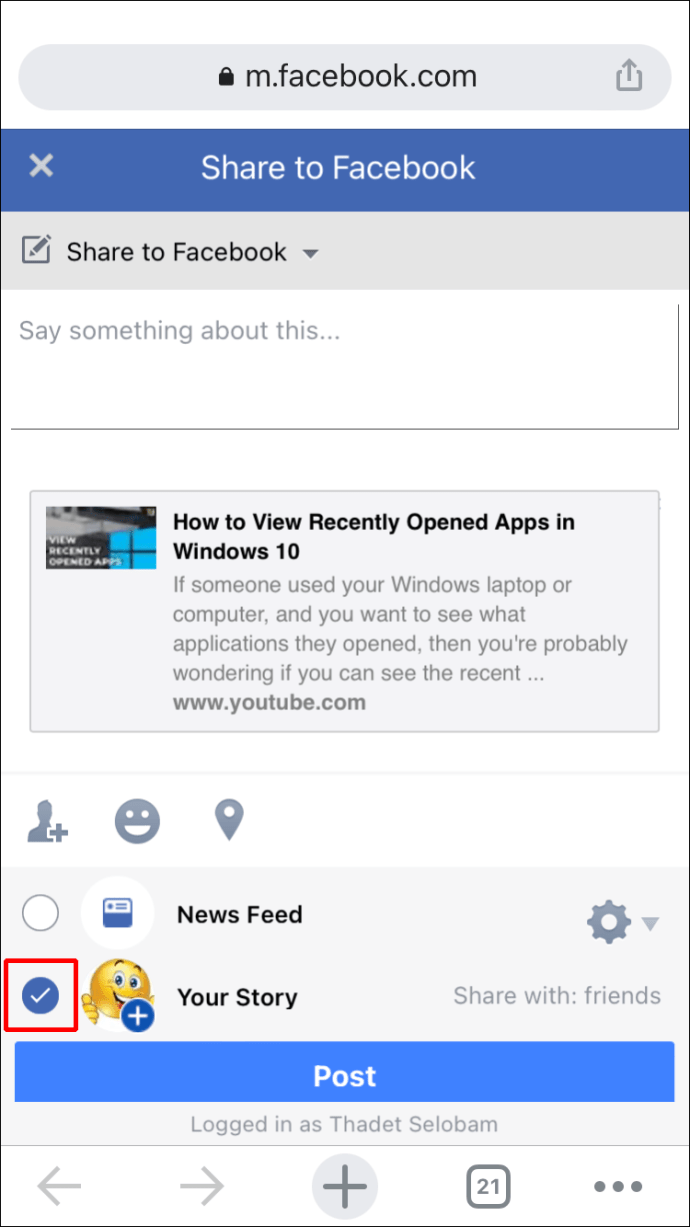
- Bakstelėkite „Paskelbti“.
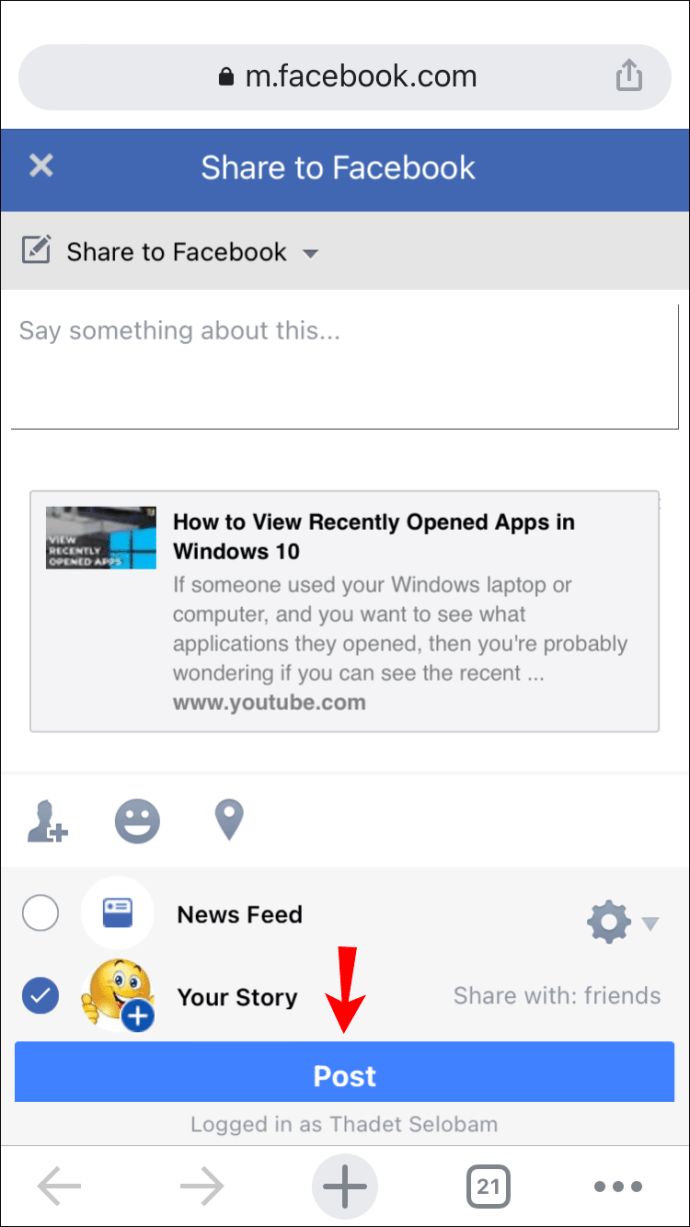
Atminkite, kad turite naudoti darbalaukio rodinį, kad galėtumėte bendrinti su „Facebook“. Jei to nepadarysite, matysite tik parinktis bendrinti savo naujienų kanale.
Naudokite WhatsApp
Kita programa, kurią galite naudoti norėdami pridėti nuorodas į „Facebook“ istorijas, yra „WhatsApp“. Pirmiausia paskelbsite „WhatsApp“ istoriją ir bendrinsite ją „Facebook“. Norėdami tai padaryti, savo „iPhone“ turėsite įdiegti „WhatsApp“.
Toliau pateikiamos instrukcijos, kurių turėtumėte vadovautis norėdami paskelbti nuorodą į „Facebook“ istoriją naudodami „WhatsApp“.
- Atidarykite „WhatsApp“. Jei jo neturite, įdiekite „WhatsApp“ savo „iPhone“ naudodami šią nuorodą.
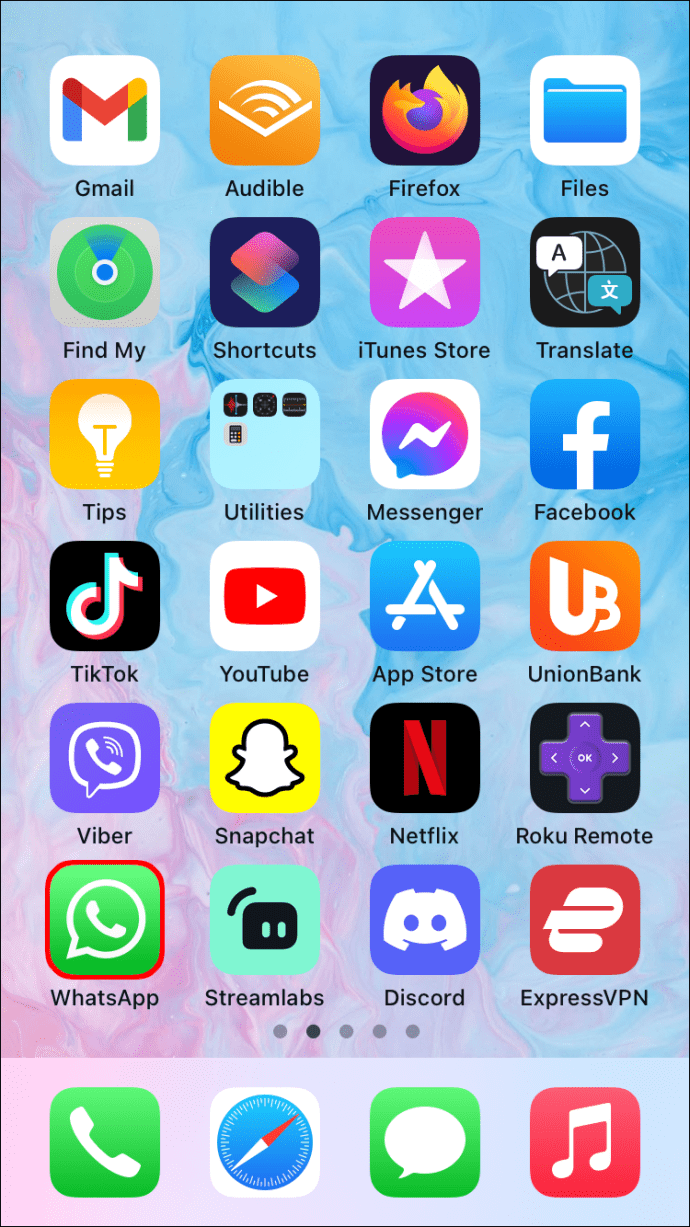
- Bakstelėkite „Būsena“.

- Bakstelėkite pieštuko piktogramą, kad pridėtumėte istoriją.
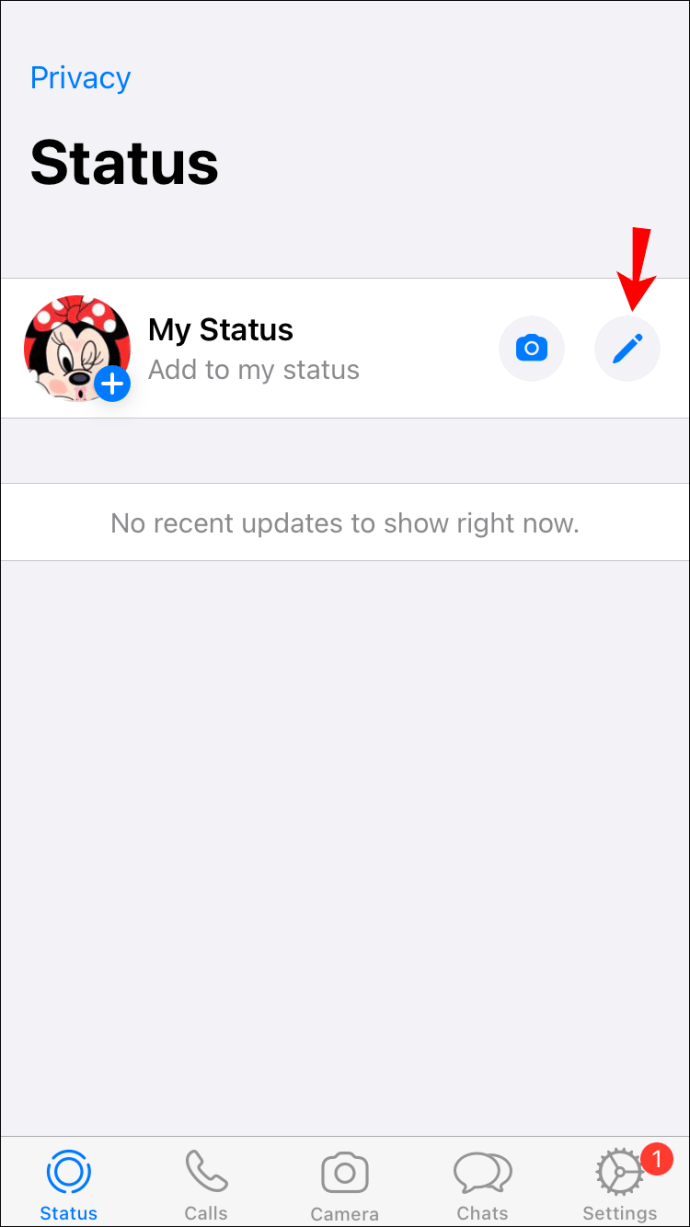
- Įklijuokite nuorodą, kurią norite bendrinti, ir prieš bendrindami įsitikinkite, kad joje rodoma peržiūra.
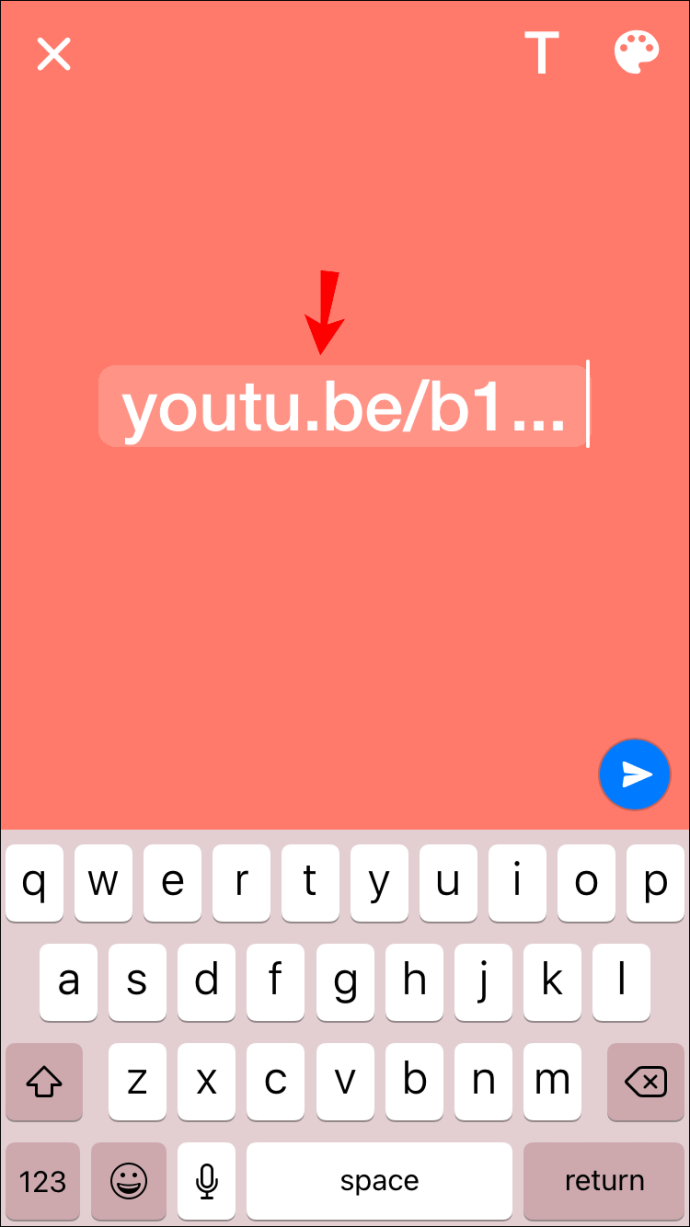
- Bakstelėkite mėlyną rodyklę, kad ją bendrintumėte.
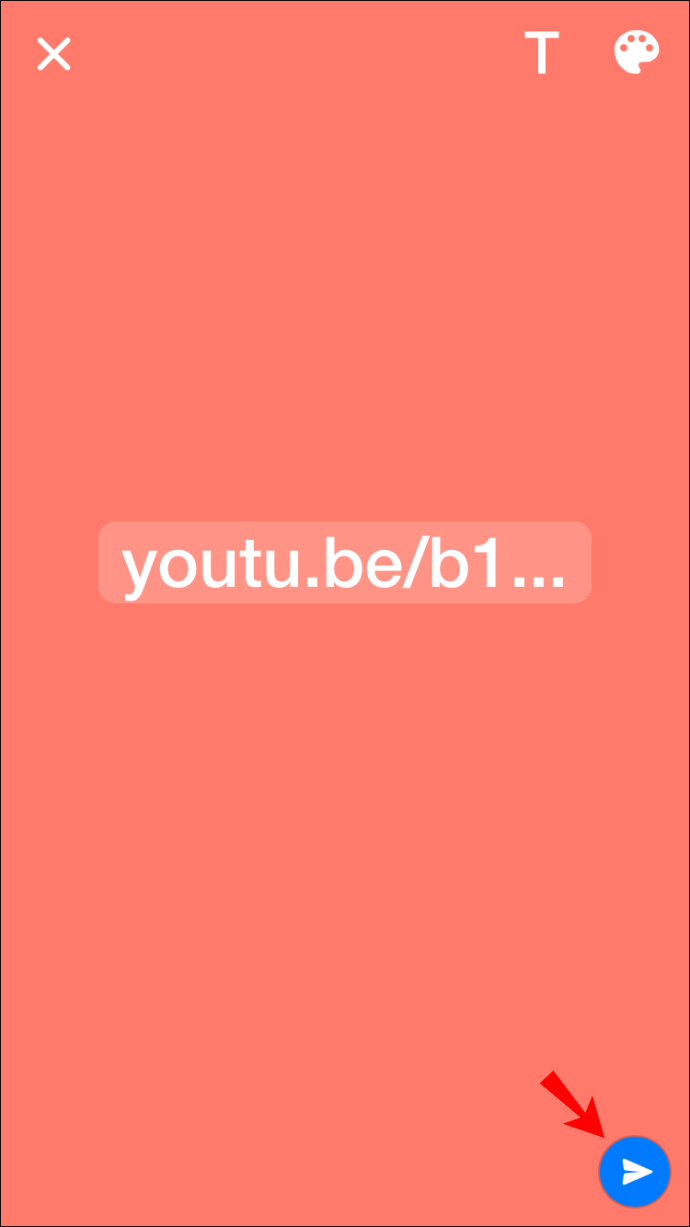
- Kai jį bendrinate, pamatysite parinktį „Bendrinti su Facebook istorija“. Pasirinkite jį ir būsite nukreipti į „Facebook“ programą.
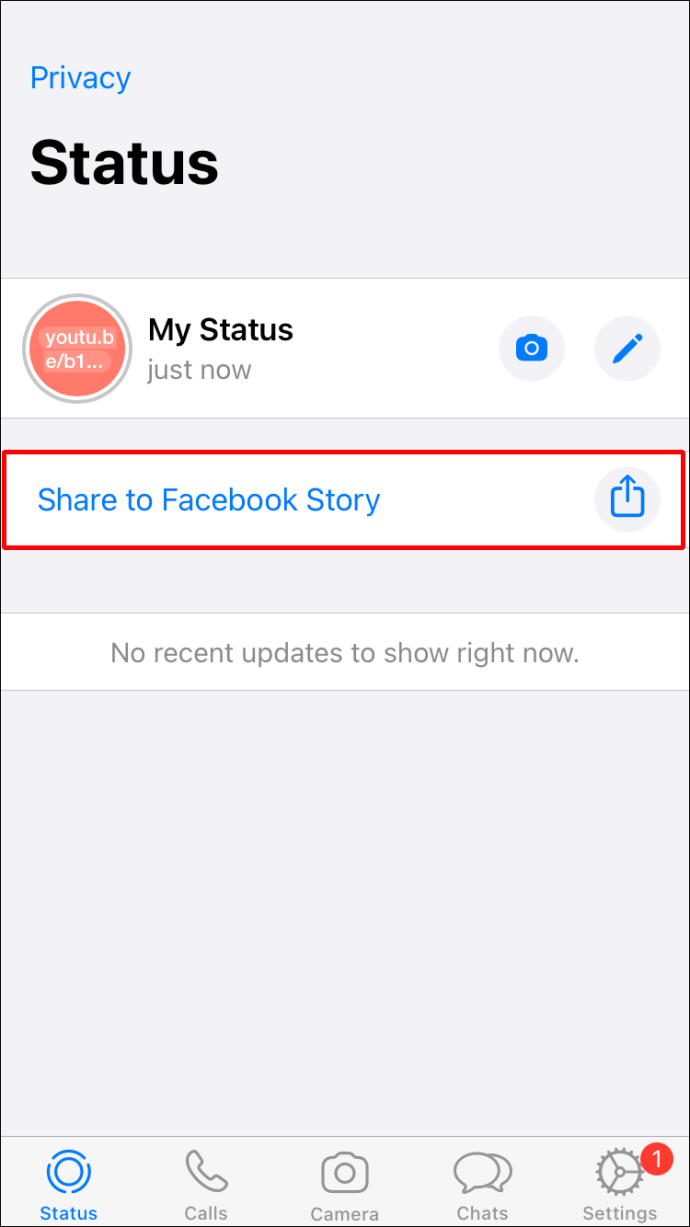
- Bakstelėkite „Bendrinti dabar“, kad pridėtumėte jį prie savo istorijos.
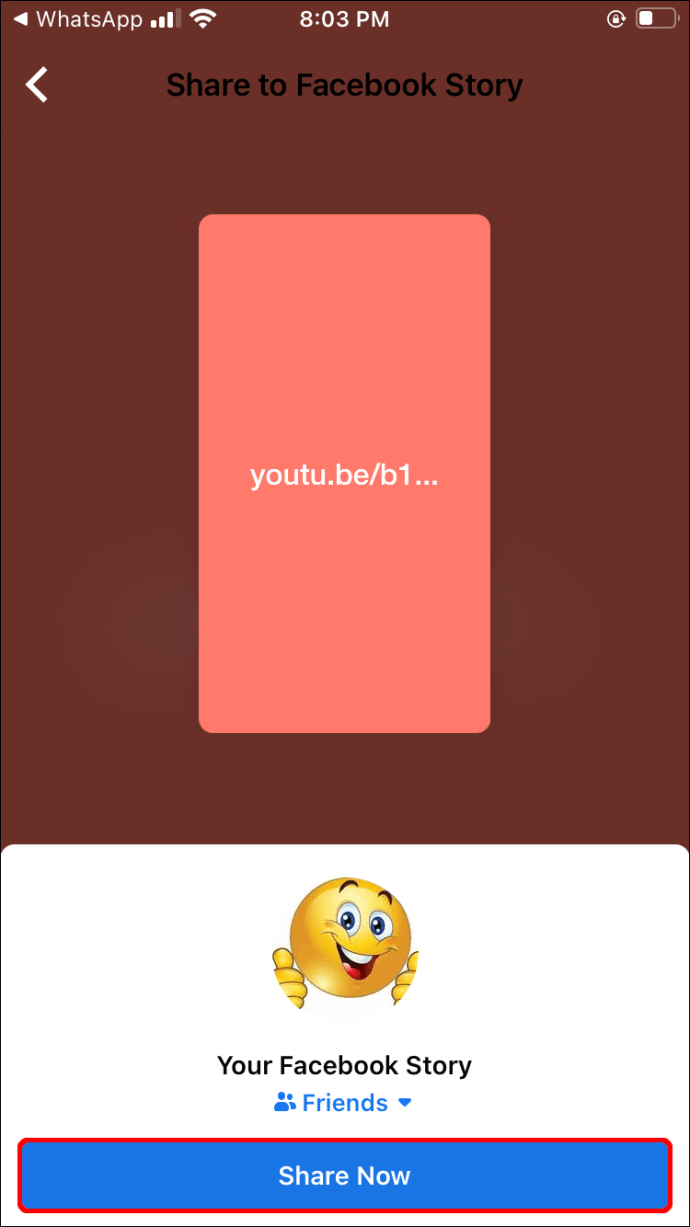
Dabar galite ištrinti WhatsApp istoriją, jei to nenorite.
Naudokite Instagram
Skelbdami „Instagram“ istoriją, galite ja pasidalinti ir „Facebook“. Procesas paprastas, tačiau tam reikia turėti „Instagram“ programą. Be to, negalėsite naudoti šio metodo, jei jūsų Instagram paskyra nepatvirtinta arba turite mažiau nei 10 000 sekėjų.
Vadovaukitės toliau pateikta instrukcija, kad pridėtumėte nuorodą į „Facebook Story“ naudodami „Instagram“:
- Atidarykite naršyklę ir nukopijuokite nuorodą, kurią norite pridėti prie savo istorijos.
- Atidarykite „Instagram“. Jei jo neturite, atsisiųskite ją iš „App Store“.
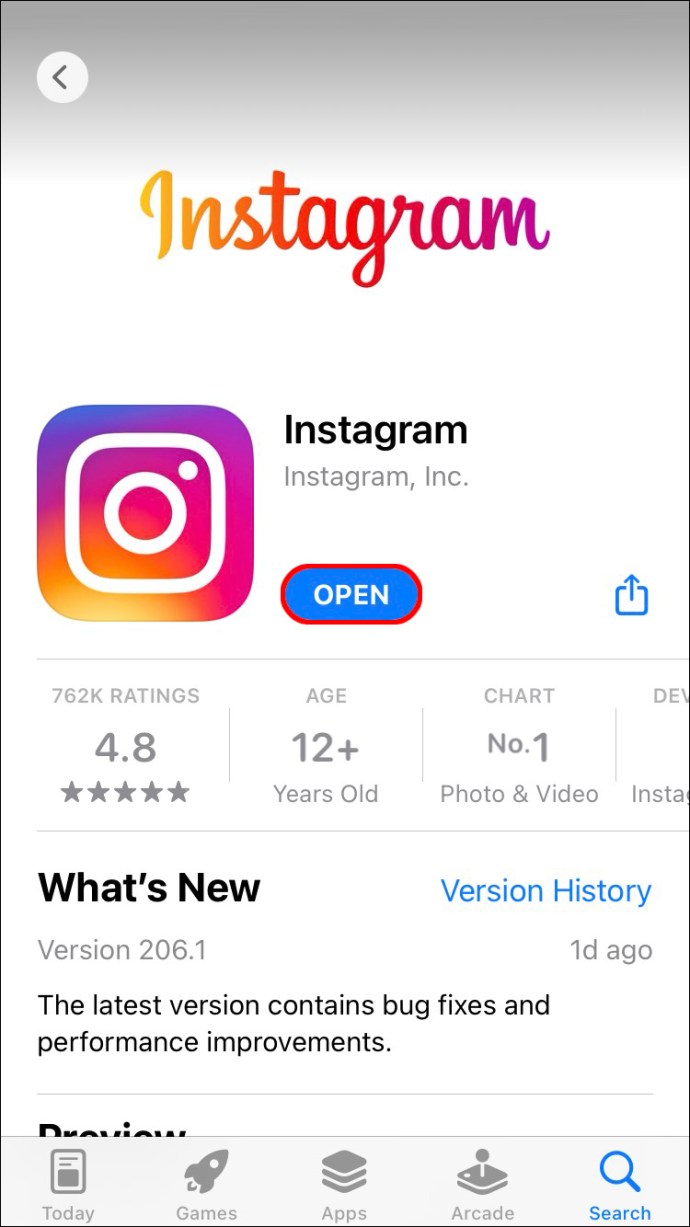
- Bakstelėkite mėlyną pliuso ženklą šalia savo profilio nuotraukos viršutiniame kairiajame kampe, kad pridėtumėte istoriją.
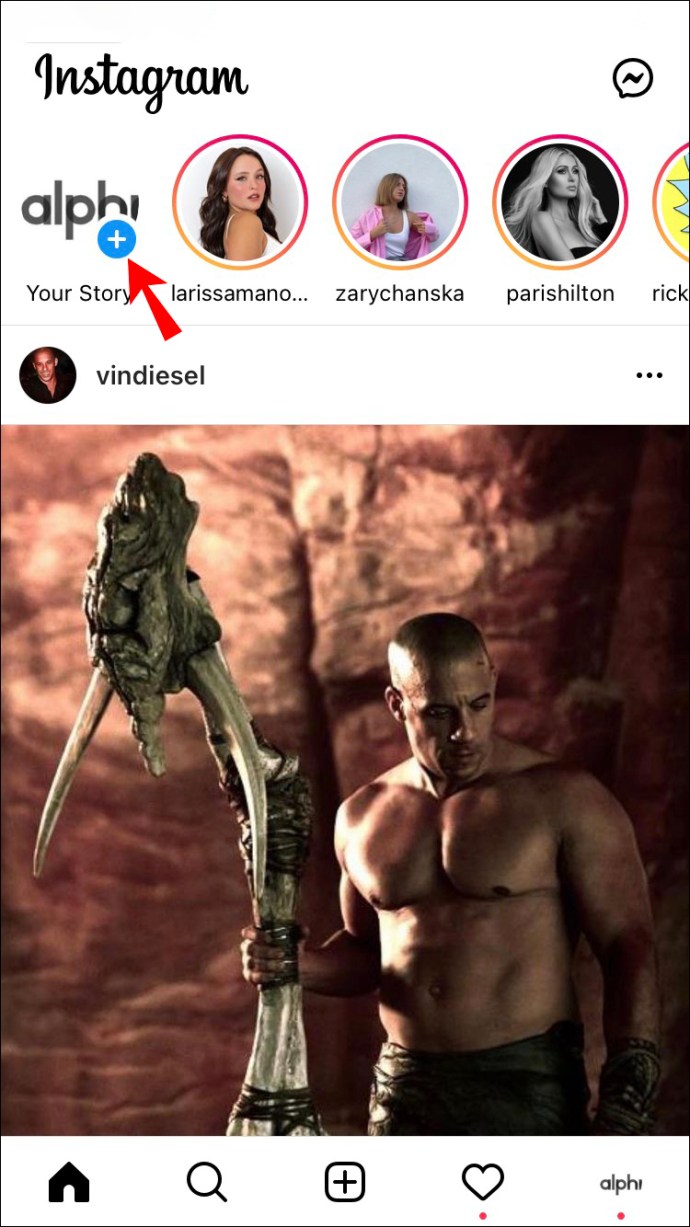
- Nufotografuokite arba įkelkite į savo istoriją nuotrauką.
- Viršuje bakstelėkite grandinės nuorodos piktogramą ir įklijuokite nuorodą iš pirmojo veiksmo skiltyje „Žiniatinklio nuoroda“.
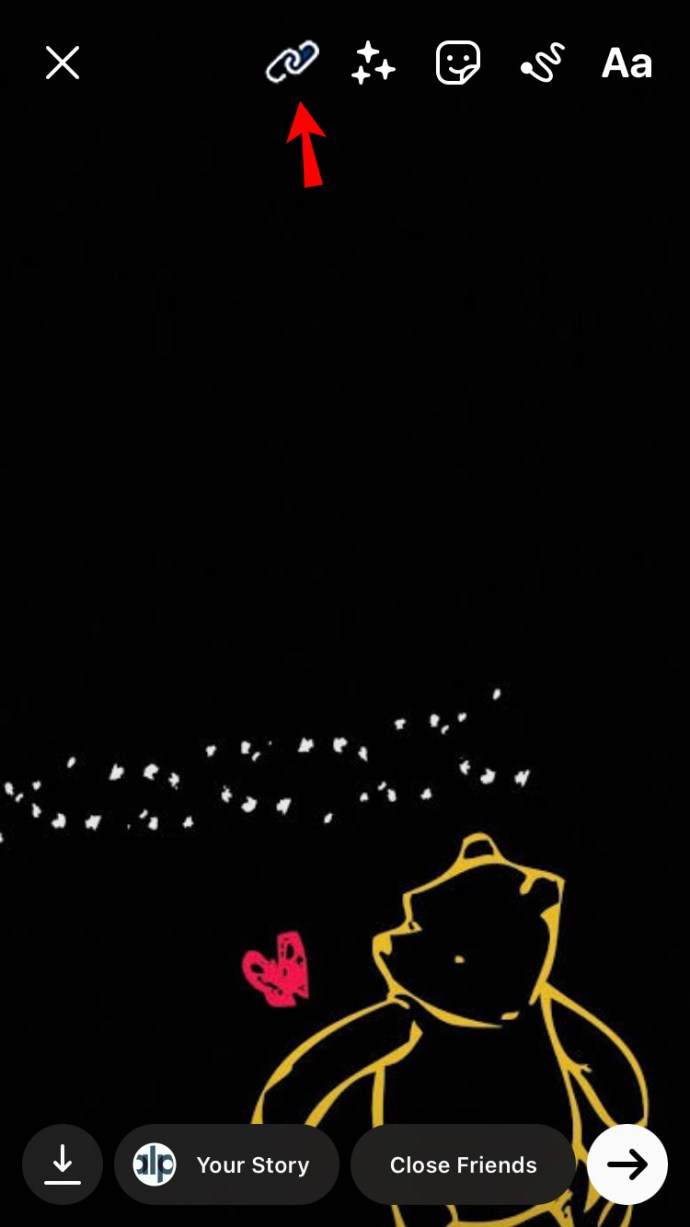
- Paskelbkite savo istoriją ir pasidalykite ja Facebook.
Kaip pridėti nuorodą „Facebook“ istorijoje iš „Android“ įrenginio
„Facebook“ nesiūlo galimybės įterpti nuorodos į savo istoriją tiesiai iš programos. Jei naudojate „Android“ įrenginį, yra keletas būdų, kaip tai išspręsti ir pridėti nuorodą į „Facebook“ istoriją.
Naudokite nuorodą
Naudodami toliau pateiktą URL, prie istorijos galite lengvai pridėti nuorodą į mėgstamą svetainę arba vaizdo įrašą. Šis metodas nereikalauja įdiegti papildomų programų; jums reikia tik naršyklės.
Štai ką reikia padaryti:
- Atidarykite naršyklę ir įveskite „
//m.facebook.com/sharer.php?u=tavo nuoroda čia“ į paieškos juostą. Pakeisti “tavo nuoroda čia“ su visu svetainės, kurią norite įtraukti į „Facebook“ istoriją, URL.
- Pažymėkite „Jūsų istorija“ ir panaikinkite „Naujienų kanalo“ žymėjimą.

- Bakstelėkite „Paskelbti“.

Naudokite „YouTube“.
Kitas būdas pridėti nuorodą į „Facebook“ istoriją yra „YouTube“. Prieš pereidami prie jo, išsiaiškinkime, ką turite padaryti. Pirma, svarbu nenaudoti „YouTube“ programos, jei ją turite. Šis metodas veiks tik tuo atveju, jei „YouTube“ paleisite per naršyklę. Jei bandysite naudoti programą, galėsite bendrinti tik nuorodą į naujienų kanalą arba savo grupes.
Antra, prieš bendrinant vaizdo įrašą būtina naudoti darbalaukio režimą.
Jei norite bendrinti „YouTube“ nuorodą į „Facebook“ istoriją, atlikite toliau nurodytus veiksmus.
- Atidarykite naršyklę ir eikite į „YouTube“.
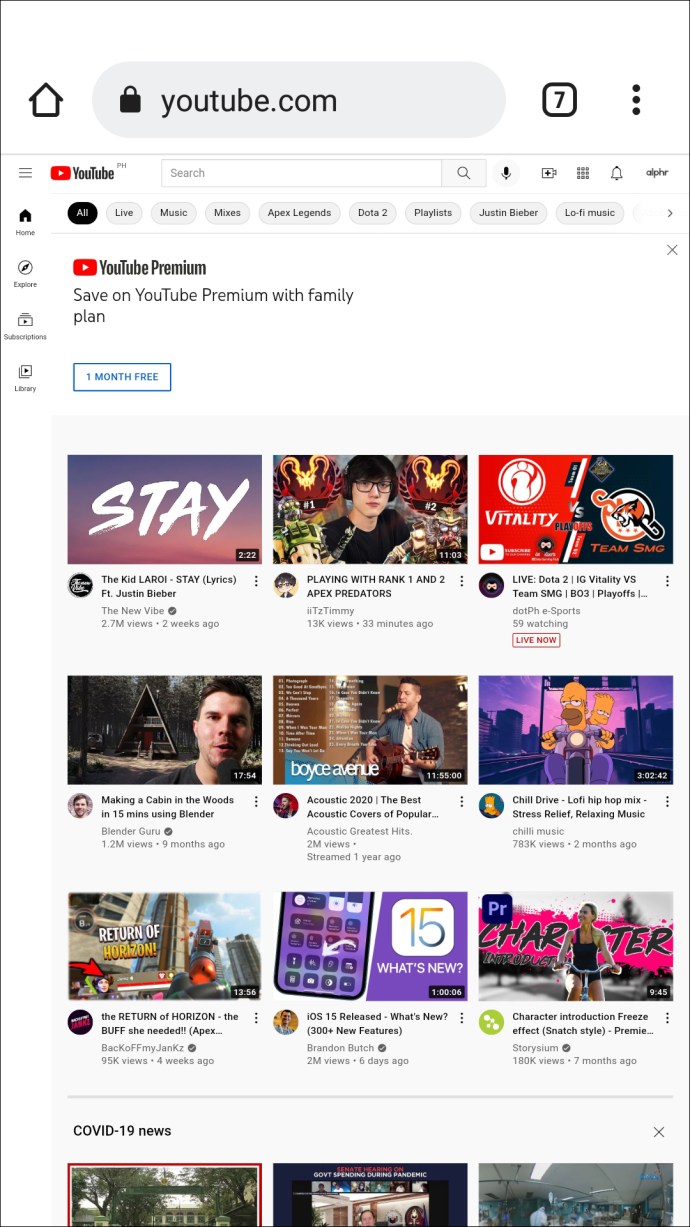
- Įjungti darbalaukio režimą. Veiksmai gali skirtis atsižvelgiant į naudojamą naršyklę, bet paprastai tai atliekama paspaudus tris taškus viršutiniame dešiniajame kampe ir pažymint „Stalinio kompiuterio svetainė“.
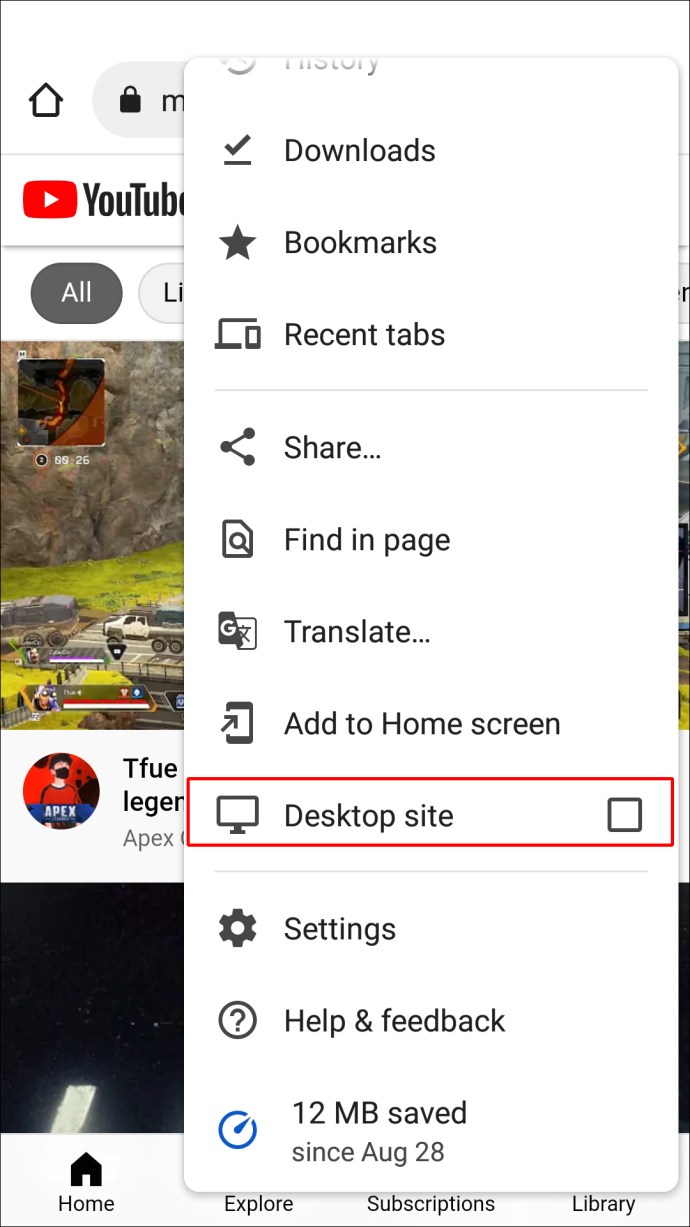
- Raskite vaizdo įrašą, kurį norite bendrinti, ir atidarykite jį.
- Bakstelėkite „Bendrinti“.
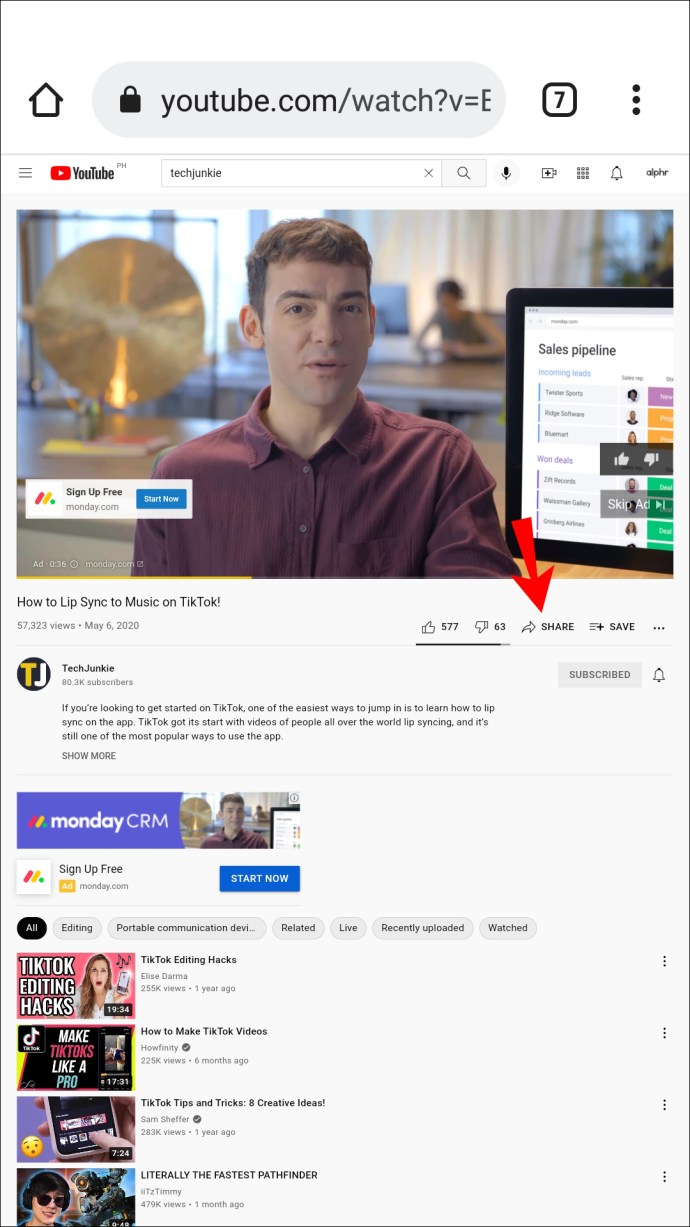
- Bakstelėkite „Facebook“.
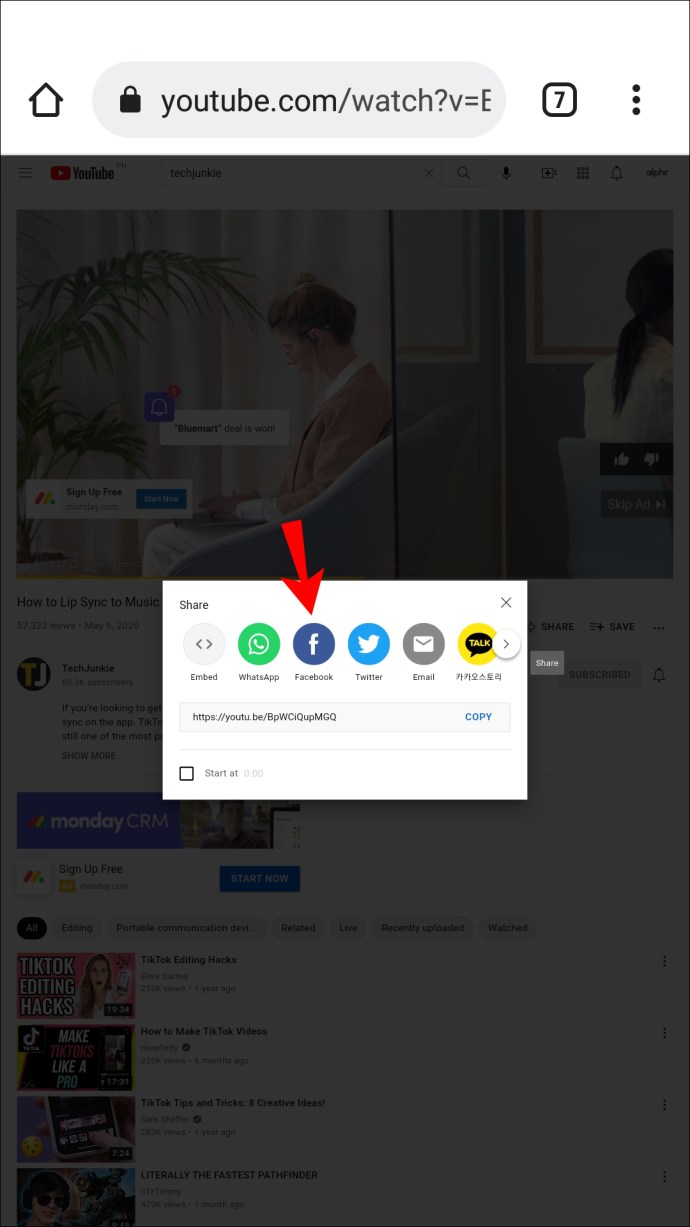
- Pasirinkite, ar bendrinti jį tik su savo istorija, ar su naujienų kanalu.
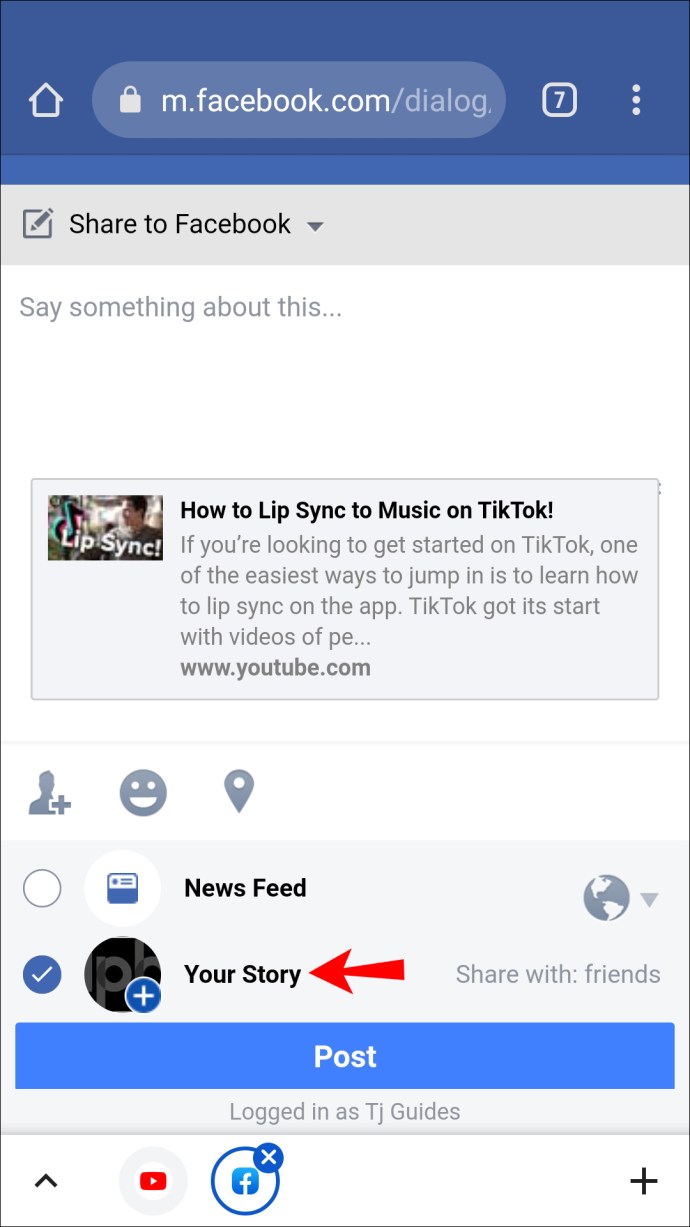
- Bakstelėkite „Paskelbti“.
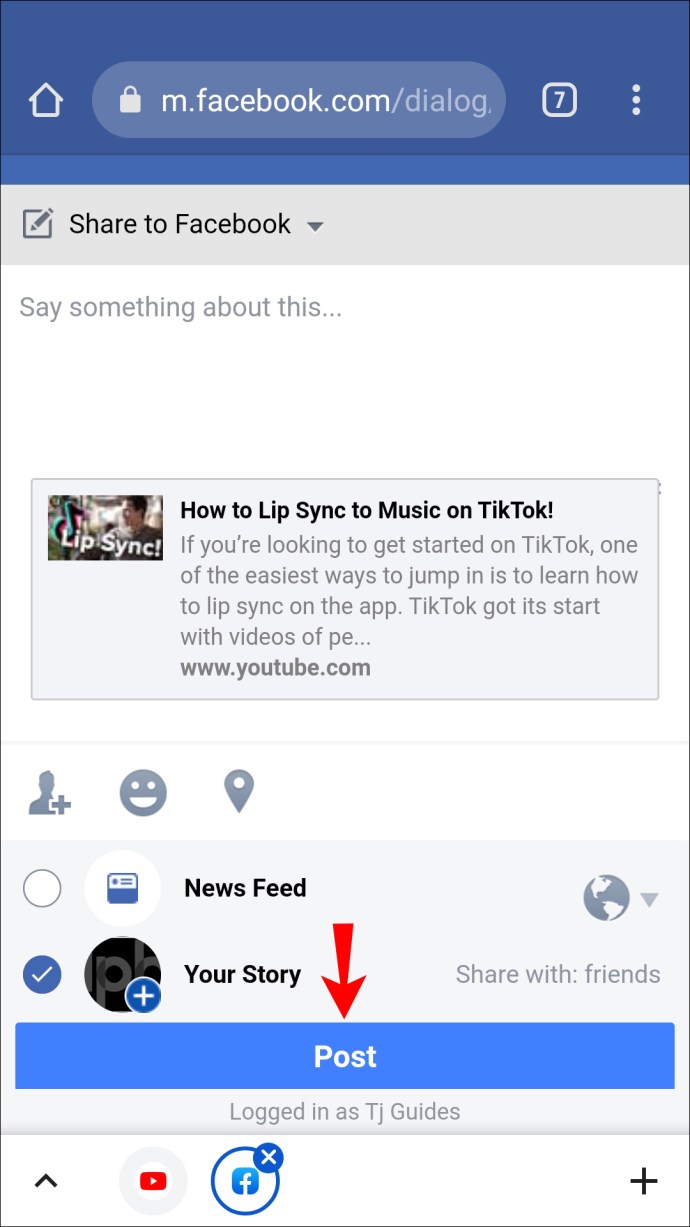
Naudokite WhatsApp
„WhatsApp“ ir „Facebook“ yra sujungti, o tai reiškia, kad galite paskelbti „WhatsApp“ istoriją su nuoroda ir bendrinti ja kaip „Facebook“ istoriją. Štai kaip tai padaryti „Android“ įrenginyje:
- Atidarykite „WhatsApp“. Jei neturite programos, atsisiųskite ją čia.
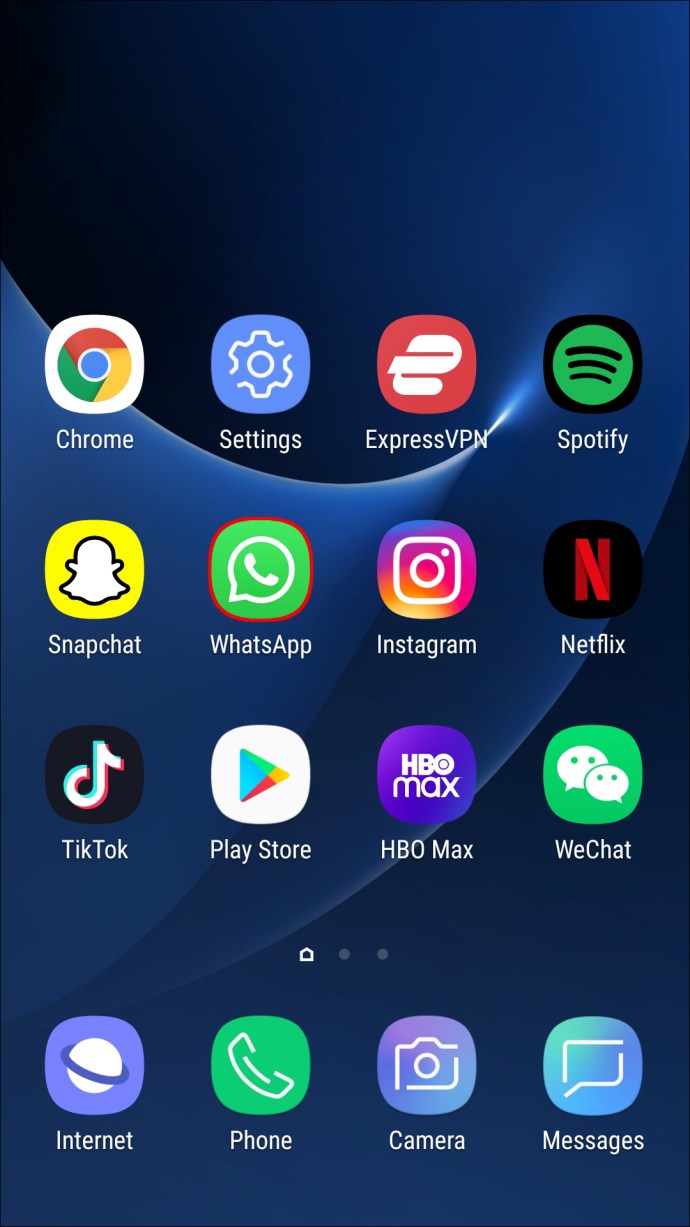
- Bakstelėkite „Būsena“.
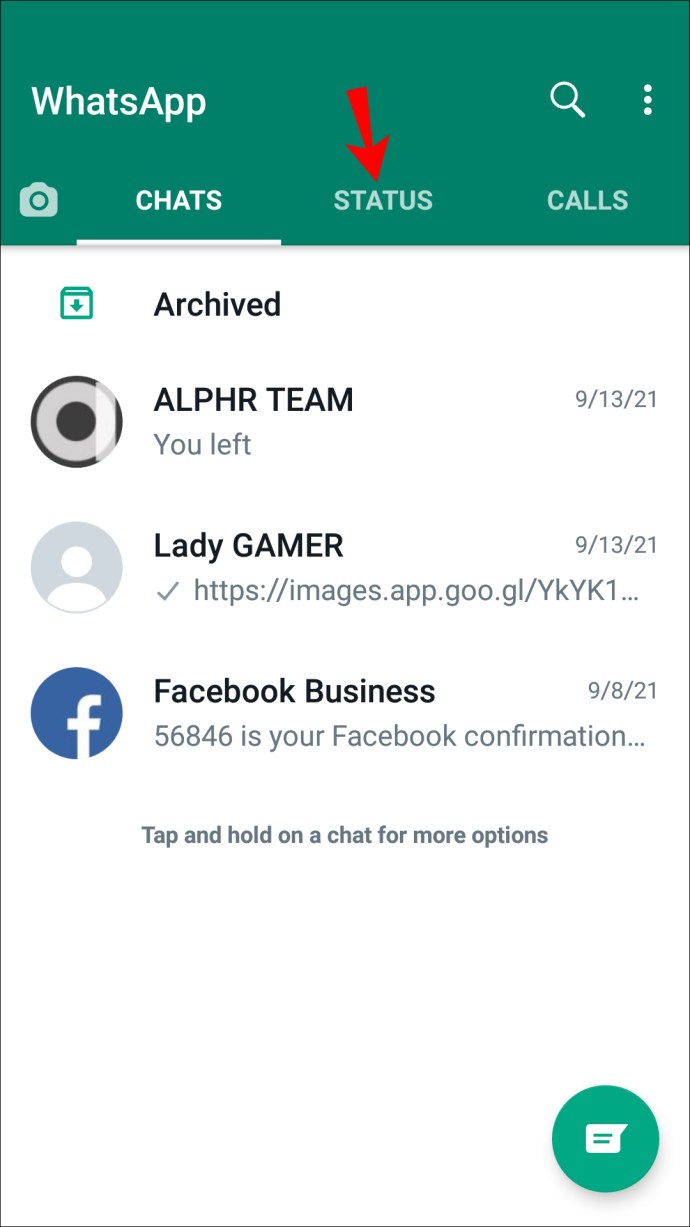
- Bakstelėkite pieštuko piktogramą apatiniame dešiniajame kampe.
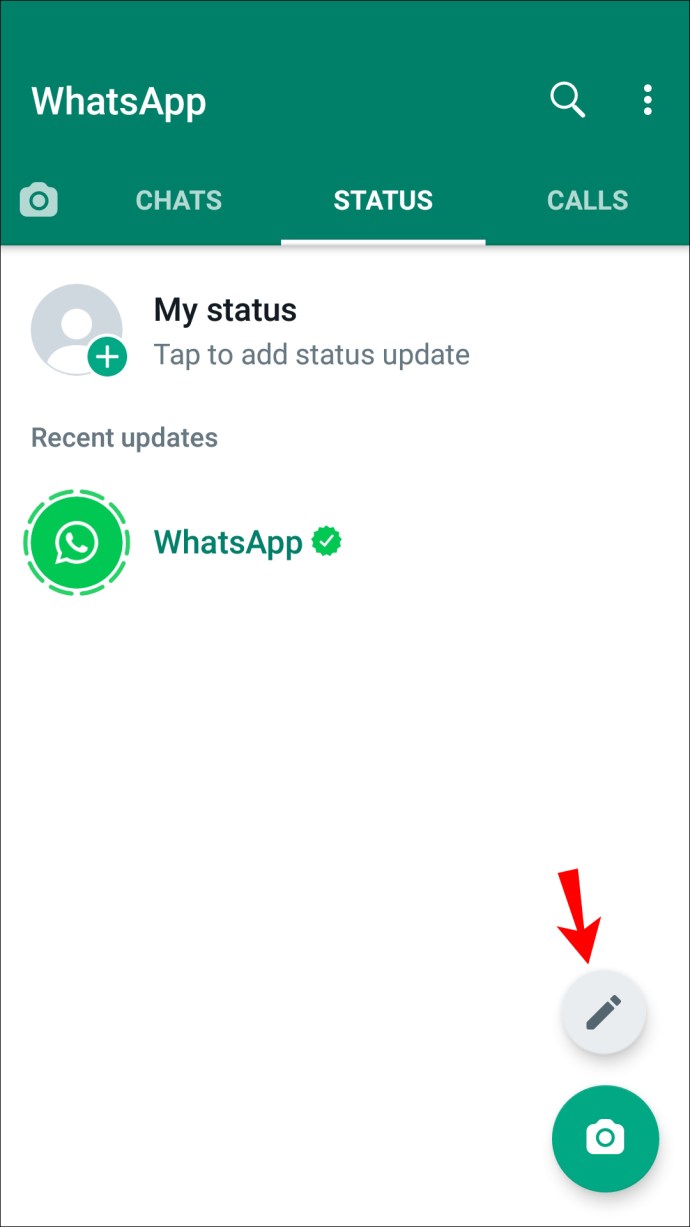
- Įklijuokite nuorodą, kurią norite bendrinti, ir bakstelėkite žalią rodyklę.
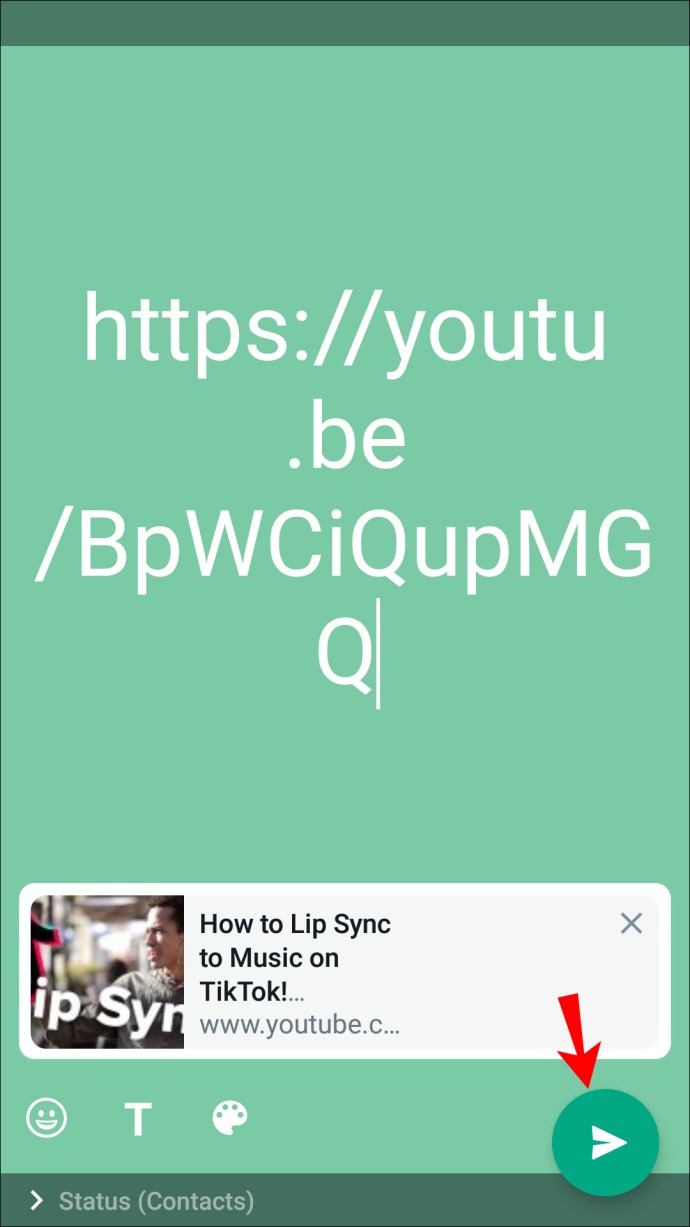
- Kai istorija bus paskelbta „WhatsApp“, pamatysite parinktį bendrinti ją „Facebook“. Pasirinkite jį.
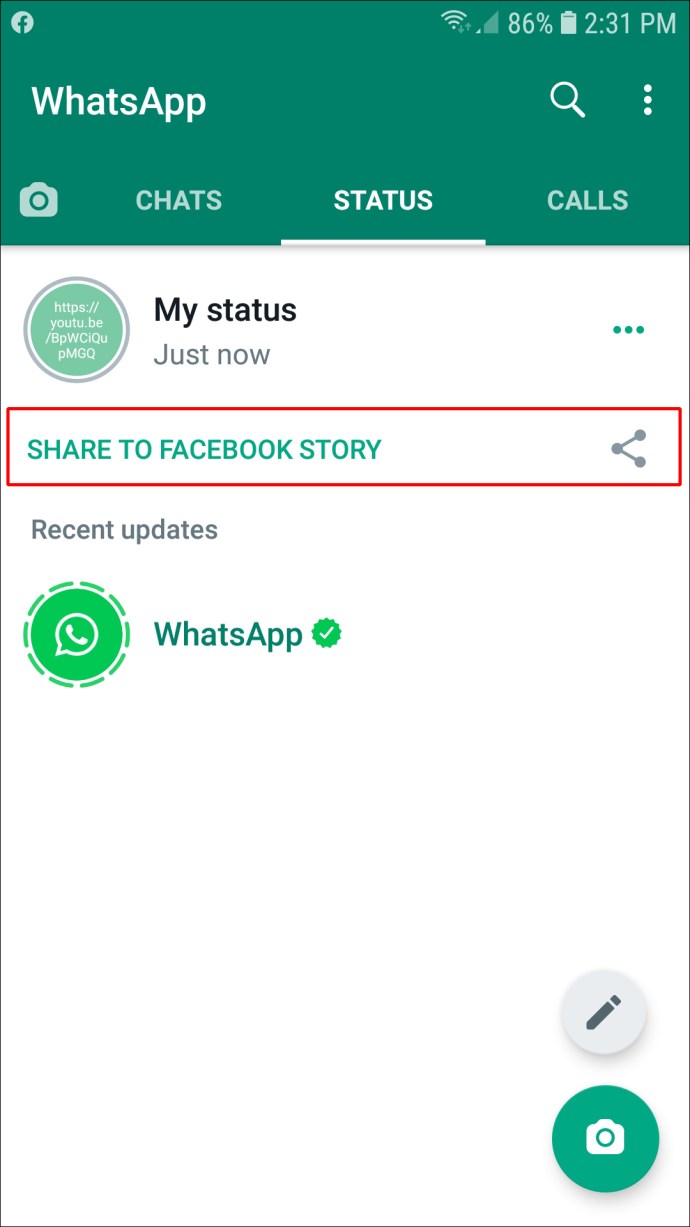
- Paspauskite "Bendrinti dabar".
Paskelbę ją „Facebook“, galite ištrinti istoriją iš „WhatsApp“.
Naudokite Instagram
Paskutinis būdas paskelbti nuorodą į „Facebook“ istoriją yra naudoti „Instagram“. Pirmiausia paskelbiate „Instagram“ istoriją su nuoroda ir bendrinate ją „Facebook“ istorijoje. Norėdami tai padaryti, turite turėti patvirtintą profilį arba bent 10 000 sekėjų, o tai reiškia, kad šis metodas tiks ne visiems.
Jei atitinkate kriterijus, atlikite šiuos veiksmus, kad pridėtumėte nuorodą į „Instagram“ istoriją ir bendrintumėte ją „Facebook“:
- Apsilankykite svetainėje, kurioje norite pasidalyti savo istorija, ir nukopijuokite jos nuorodą.
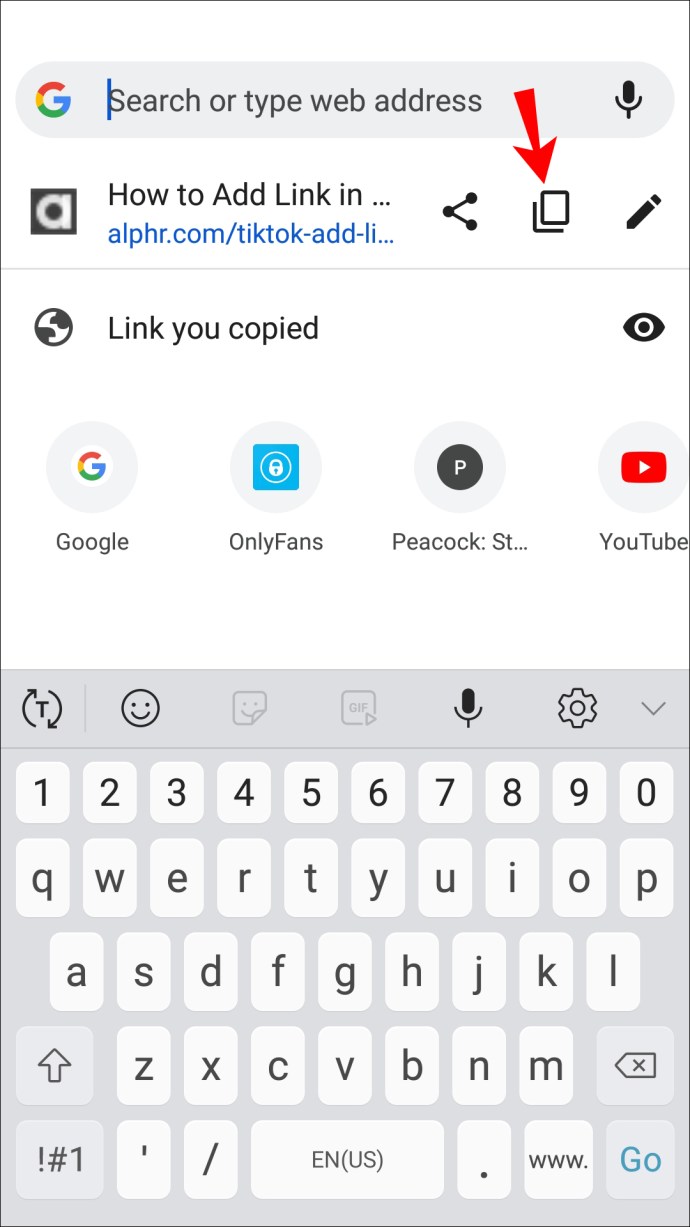
- Atidarykite „Instagram“. Jei neturite programos, atsisiųskite ją čia.
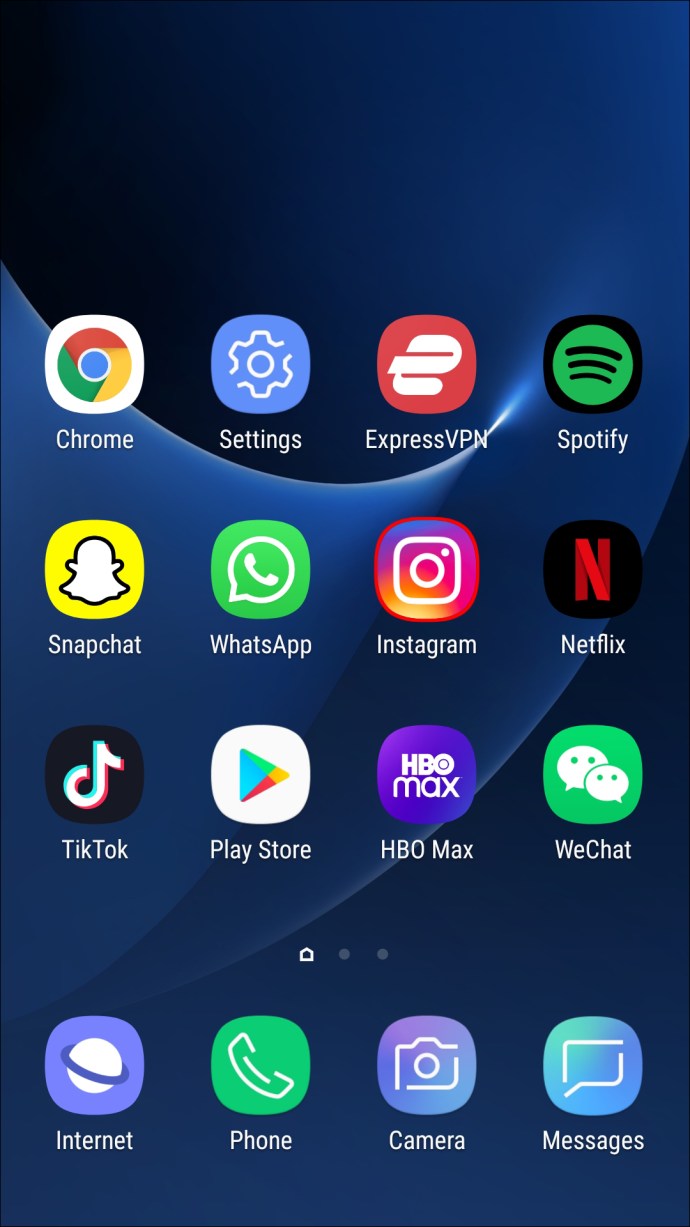
- Bakstelėkite savo profilio nuotrauką su mėlynu pliuso ženklu viršutiniame kairiajame kampe, kad pridėtumėte istoriją.
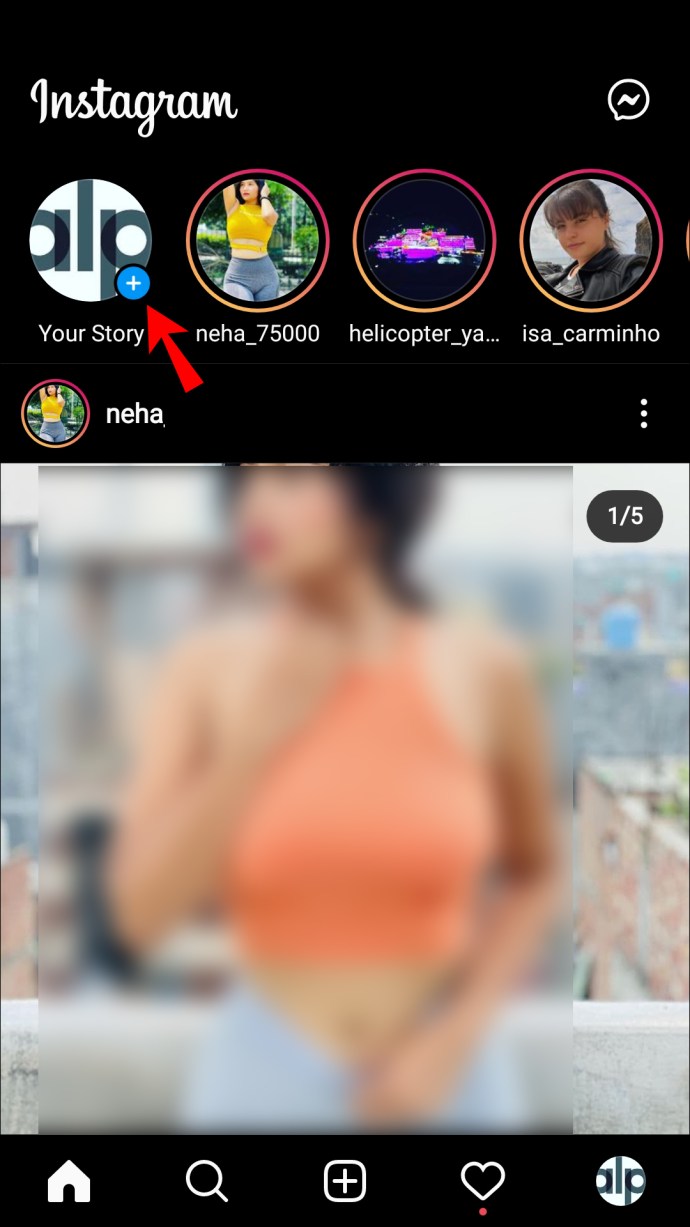
- Įkelkite nuotrauką iš savo galerijos arba padarykite ją.
- Viršuje bakstelėkite grandinės nuorodos piktogramą ir įklijuokite nuorodą iš pirmojo veiksmo skiltyje „Žiniatinklio nuoroda“.
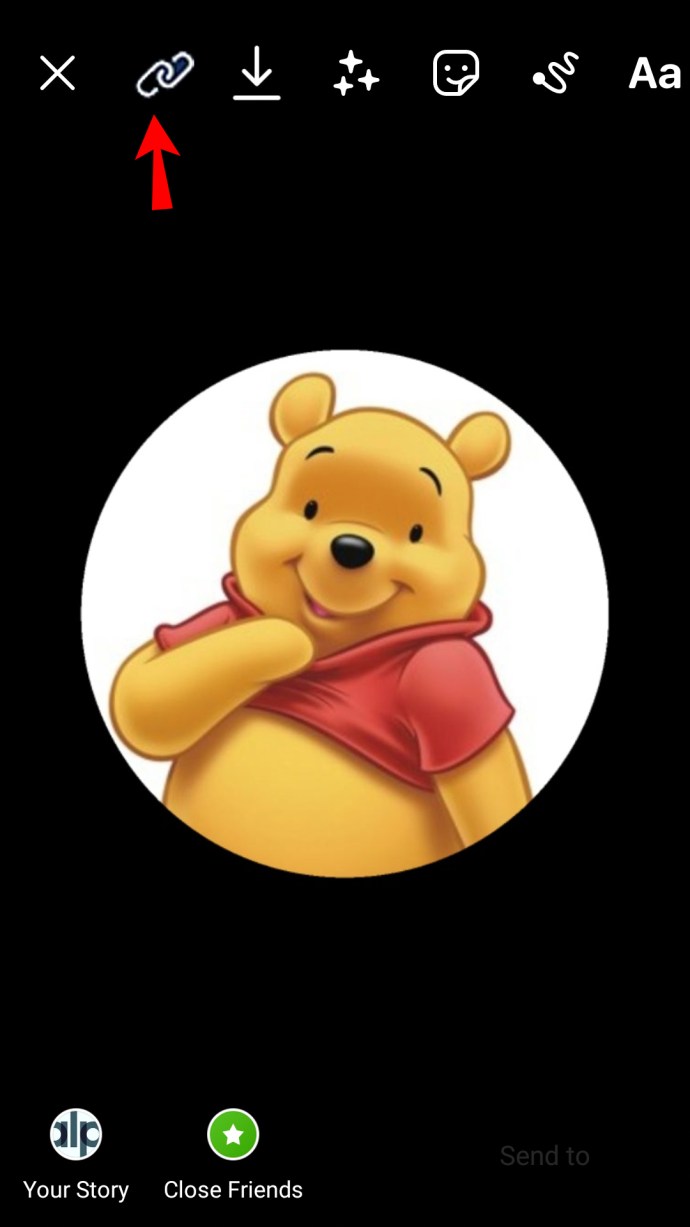
- Paskelbkite savo istoriją ir pasidalinkite ja Facebook.
Dalykitės naudingomis ir įdomiomis svetainėmis su kitais
Išmokę pridėti nuorodas į savo „Facebook“ istorijas, galite dalytis naudingu ir įdomiu turiniu su draugais, reklamuoti mažas įmones, organizuoti peticijas, reklamuoti renginius ir pan. Nors „Facebook“ neturi parinkties, leidžiančios įterpti spustelėjamą nuorodą savo istoriją, galite naudoti skirtingus sprendimus, kad tai pasiektumėte, priklausomai nuo naudojamos platformos.
Ar kada nors pridėjote nuorodas į „Facebook“ istoriją? Ar naudojote vieną iš mūsų aptartų metodų? Papasakokite mums toliau pateiktame komentarų skyriuje.